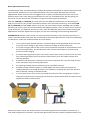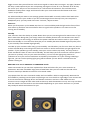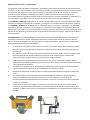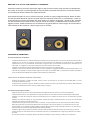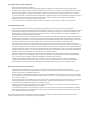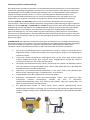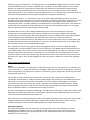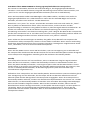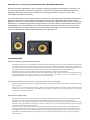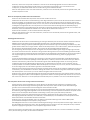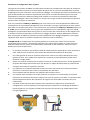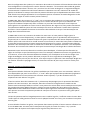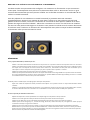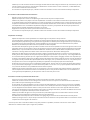USER MANUAL
DSP CONTROLLED
STUDIO MONITOR
Welcome to ROKIT G4. We wanted to give you some history. In 2016, after working for 2 years with
more than 300 professionals, KRK launched the V Series 4 monitors. They have become very
popular with pro producers, engineers and power users and the reviews have been stellar. As we
developed the ROKIT G4 we started with the goal of bringing the sound and look of the V Series 4
to you, the ROKIT G4 customer. This meant, for the first time in ROKIT history, using drivers
designed with Kevlar® as we have done in our premium monitor lines for over 30 years. Like the V
Series 4, we used a powerful DSP to give you an incredible soundscape as well as deep EQ control
to help you with room acoustics. And this was just the beginning.
Below are some more tips and tricks as well as information to help you get the most out of your
listening experience.

Room placement and set up.
The KRK design team has painstakingly modeled and analyzed hundreds of monitor placement and
room acoustic situations to ensure that KRK delivers the most useful EQ tools with minimal
adjustments. Room acoustics are the biggest issue in today’s studios because we are not in the
perfectly built rooms now. Many great studios are just in a revamped house. We are giving you
control to correct some of the anomalies you get from these types of situations.
With the LOW EQ and HIGH EQ, we have given you 25 different combinations of EQ voicings to
help you correct for your studio’s acoustics to deliver more accurate monitoring. Start with LOW
EQ and HIGH EQ set to 3: FLAT, which is truly flat, no cut or boost and the VOLUME set to 0.0dB.
Set them up in your room per the information and diagrams below. Listen to some of your favorite
songs and mixes. Try different positions in your room and different placements before making EQ
adjustments and then adjust the EQ to give you your best listening and monitoring experience.
SYSTEM SETUP Overall system setup is crucial to avoid unnecessary room acoustic interaction. A
room’s natural acoustics may alter the sound level at various frequencies due to abnormal damping
or reflections. Follow the checklist below for more details.
1. 1 The system setup (studio monitors and work table) should be placed within the front
1/3 of the room. Doing so will reduce reflection buildup of peak frequencies.
2. 2 The left and right sides of the system setup should be centered an equal distance from
the left and right walls. This will produce even mid and low frequency response and
preserve stereo imaging.
3. 3 Avoid a listening position (your ears) that is closer than 3 feet (1 meter) from any wall.
Also avoid large objects (such as lamps or decorations) near the studio monitor and
listening position.
4. 4 Diffusers and absorption material in the corners and back of a room will help remove
room interaction by preventing reflections.
5. 5 Carpeting will help prevent reflections from hard floor surfaces.
6. 6 Studio monitor isolators (foam or rubber pads) will help remove low frequency
coupling between the stands and desk. Low frequency coupling will cause the stand or
desk to vibrate causing unwanted sounds.
7. 7 A low noise floor in your room (no outside interference from refrigerators or fans) is
important to prevent the masking of low frequency detail. Rattles due to studio monitor
playback should be fixed as well.
Within the system setup, the studio monitors and listening placement should be positioned in a
near field configuration as follows: The left and right studio monitors should be approximately 3 to

5 feet (1 to 1.5 meters) apart and directed at a 60 degree angle towards the listening location.
Measure the distance between the left and right studio monitors and sit in the listening position
that is equal distance to both sides. This will form an equilateral triangle. It is important that both
left and right studio monitors are level matched (same volume).
The ROKIT G4, in the 5”, 7” and 8” version, is a two-way studio monitor with a tweeter (producing
high frequencies) and a woofer (producing mid and low frequencies) in one enclosure. In between
the tweeter and woofer is the acoustic axis point where the full frequency range comes together.
The ideal location for the acoustic axis point is located at ear level in the listening position. It is
acceptable to angle the studio monitors so the acoustic axis is pointed in the correct direction.
The ROKIT G4 10-3 is a three-way studio monitor with a tweeter (producing high frequencies), a
midrange driver (producing mid frequencies) and a woofer (producing low frequencies) in one
enclosure. Whether using the 10-3 in vertical or horizonal mode, the center of the midrange driver
is the acoustic axis point where the full frequency range comes together. The ideal location for the
acoustic axis point is located at ear level in the listening position. It is acceptable to angle the studio
monitors so the acoustic axis is pointed in the correct direction.
Now that we have giving you a great starting place, feel free to break the rules and try what works
for you. For instance, the ROKIT G4 like its big brother, the V Series 4, has a very wide sweet spot so
instead of directing them at a 60 degree angle to the listening position, try them at a 70 or 80
degree angle and then try sitting closer to them or further away but always have the acoustic axis
point directed at your ears. Listen to the sound scape and again, choose what sounds great to you.
Tips and tricks and features
Grilles
You may decide to purchase the user installable grilles for your monitors. They are only available
for the 5”, 7” and 8” versions. While most producers/mixer prefer a monitor to have exposed
drivers, there are some instances where having a grille is important or useful.
They are to use in high traffic situations for the protection of your monitor’s drivers. For instance,
in mobile recording trucks or studios with a lot of foot traffic. You can use them in your home
studio to protect them from little pokey fingers. Use them to protect the drivers as you travel to
different studios. Because the grille is held on magnetically, you can put them on just during
transport and then switch back to the no grille baffle when you arrive.
The front baffle is attached magnetically. To install the grille, simply reach into the port near the
left or right side and pull the faceplate forward and off, then snap on the faceplate w/grille.
If you do decide to use the grilles, you can have confidence that they will not affect the sound of
the ROKIT G4. Because of the design of the grille, for all intents and purposes, there is no change in
frequency response from grille to no grille.
EVA Cushion
EVA foam cushion on the bottom of your monitors aid in keeping your monitors in place when
playing music. It adds punch and clarity because you don’t lose energy due to cabinet movement.
The foam also isolates the monitor from your desk.
VOLUME on the HOME SCREEN is the monitor’s input sensitivity
We call it volume because it is the easiest way to understand Input sensitivity. Our amplifier runs
wide open and then you adjust how “hard” you hit it with input sensitivity, also known as a pad.
For ROKIT G4 if you put the VOLUME at 0.0dB that is professionally known as +4 dBu. If you put the
VOLUME at 11.0dB that is professionally known as -10dBV.
Running at +4 is “quieter” than -10. -10 hits the amp a lot harder so it is perceived as “louder”. But,
in essence, this is incorrect. All you are doing is reducing your headroom and dynamic range. The

bigger issue is that you will have a much worse signal-to-noise ratio running at -10, again, because
the amp is wide open and you are now putting more gain in front of it. So, because of all of that,
the more “pro” way to run the monitors is at +4 for almost all situations. You will have more
headroom and dynamic range and that will make your music and mixes feel better and more
“open” as you work.
So, when would you want to use settings greater than 0.0dB? To match volume level with other
monitors you use in your studio. If you are connecting to them directly from your computer’s
headphone jack, you may need a bit more “volume”, adjust to taste.
Power on
When you first power up the ROKIT G4, there is a 3 second delay and the light on the front of the
unit comes up and then one second later there is signal to the speakers. The same is true for
coming out of standby.
Standby
Your monitors have the ability to power down when you are not using them for 30 minutes. If you
don’t want them doing that, you simply switch the standby feature off in the SETUP menu. But if
you use standby to save energy or because the power switches are hard to reach in your studio,
leave the standby on. You will know that they are in standby because the KRK logo will pulse (even
if you normally have the KRK logo light off).
To wake up your monitors after they go into standby. Just like when you first turn them on, there is
a three second delay until the light on the front comes on and a second later you get signal to the
speaker. If your speakers go into standby, ease your source volume up slowly. You only have to
break -50 dBu for them to come out of standby. This will keep you from excessive volume spikes if
you ease it up slowly. Also, as you raise the volume, you can use the light going solid as an
indication to turn your source back down to avoid any loud spikes. Or if your setting is KRK logo
light out, you can use the pulsing light going off to indicate you are about a second from the
speaker coming on.
ROKIT G4 10-3. Use in VERTICAL or HORIZONAL mode.
These two modes let you set them up based on what works best for your room acoustics or
placement. We have included a large piece of EVA foam that you can install on the side of the
monitor should you decide to use them in horizonal mode.
To prepare them for use in horizonal mode, the front baffle is held on magnetically. Remove the
front baffle by reaching into the port and pulling it out near the left or right edge. Then remove the
4 screws around the midrange driver and tweeter enclosure and turn it 90°. Make the two
monitors mirror images of each other and set them up with the tweeters on top. You may use them
with the woofers on the inside or on the outside depending on your rooms acoustics. Try it both
ways and pick which works better for you.

TROUBLESHOOTING
If there is no power, check to see if...
· Check to see if the power cord is plugged into both the IEC socket on the rear panel of the active speaker and into the AC mains. Verify that the AC mains are
active by using an approved AC tester or simply connect a lamp with a working light bulb. In some cases, the AC mains may be controlled by a light switch or
power strip with suppressor that may not be in the ‘on’ position.
· Verify that the power switch on the active speaker is in the ‘on’ position.
· Check to see if the power light is illuminated. The power light is the KRK logo on the front panel of the monitor. If
the power light is not illuminated, turn the power switch OFF and check the A/C mains fuse(s). The fuse is located
directly below the power receptacle.
NEVER USE A LARGER AMPERAGE FUSE THAN SPECIFIED!
· After the fuse has been checked and replaced, turn the power switch back on. The power light should illuminate.
· Check to see if a fuse change was needed. If you power the monitor back on and the fuse blows again, the monitor needs to be returned to the dealer or
distributor where you purchased it or to KRK for servicing.
If you can’t hear certain sounds...
· Repeat steps in the previous troubleshooting section above before continuing to the next steps.
· Check to see if all other audio devices using the same AC outlet are still operating.
· Check to see if the audio source cable is plugged into both the source output and the monitor input.
· Check to see if the signal source (E.g. mixing console, work station, CD player, etc.) is turned up to a level that can properly send a signal to the monitors.
· Check to see if the audio source is in mono or stereo, or information in the mix may also be panned differently which will result in differing cancellation. Audio
heard in stereo and not heard in mono may be a result of phase cancellation due to long delays between left and right channels or polarity inversion. Avoid
polarity inversion by using matching cables.
· Check to see if one of the monitors is working. Exchange the audio input cable from the non-working monitor to the working unit. This will determine
whether it's really the monitor, a faulty cable, or some other glitch in the audio chain.
· If the monitor is still not responding, it should be returned to the dealer where you purchased it or to KRK for servicing.
If the monitor suddenly stops working...
· Turn the monitor level down or off.
· Repeat steps in the troubleshooting sections above before continuing to the next steps.
· Carefully check to see if the amplifier's back plate is hot! If the monitor has been running at highest power output for an extended period of time, it could be
that the unit has become overheated and the protection circuitry has shut the system down momentarily. The monitor provides maximum circuitry protection
against AC power surges, amplifier overdrive, and overheating of the amplifiers. Turn the monitor off then wait 30 minutes to allow the back plate to cool
down. Turn the power switch back on.
· Increase the volume to check for normal operation.
· If the monitor is still not responding, it should be returned to the dealer where you purchased it or to KRK for servicing.
The sound quality changes...
· Repeat steps in the previous troubleshooting section above before continuing to the next steps.
· It is possible that the change in sound quality is due to changes in the room or listening position. Low frequencies (bass response) can be increased or reduced
by changes such as furniture and/or large equipment placement. Try moving the speakers or listening area a different position or return the room back to
where the sound quality was acceptable.
· A reduction in bass frequencies may be a result of polarity inversion between the left and right channels or long delays between the left and right channels.
Information in the mix may also be panned differently which will result in differing cancellation. Check the audio source and verify if one channel is polarity
flipped or long delays are being used. Avoid polarity inversion by using matching cables.
· Disconnect the signal cable at the input of the monitor and adjust the volume control to the minimum setting. With power on, place your ear close to each
driver (tweeter/woofer) and listen for noise (i.e., a slight hiss or hum) while slowing increasing the volume from the minimum setting. It is important that the
volume is slowly adjusted from minimum setting to avoid any spike in sound levels while the ear is close to the driver (tweeter & woofer). If there's absolutely
no sound whatever, it could be that the driver is at fault. It's also possible that the problem lies somewhere in the electronics.
· Play some non-distorted source material at a low volume. Carefully cover the woofer (to block the sound) without touching the diaphragm. Is the woofer
producing a clean sound? If there is not a clear tonal quality or any sound at all then the woofer probably needs to be replaced.
· Verify the source signal level has not changed or source has changed. This can be tested by connecting the source headphone outputs to a set of headphones
and verifying the sound is not loud or distorted. If the sound is poor at the source (preamp stage) than it is not the active speakers.
The monitor hums or makes other loud noises...
· Make sure that the power cord is plugged snugly into the IEC socket on the rear of the monitor.
· Check the connections between the signal source and the monitor. Make sure all connections are secure and that the cable is not damaged or wired
incorrectly.
· If you are using an unbalanced output to balanced cable conversion, make sure it is correct. The shield is connected to the unbalanced ground of the source
and pins 1 and 3 of the XLR (or the sleeve and ring on the ¼” TRS jack).
· All audio equipment should use the same ground point. Check all other devices using the same AC output in the building like light dimmers, neon signs, TV
screens, and computer monitors. These devices should not be using the same circuit.
· Verify that the signal cables are not routed near AC power lines or other EMI sources (including wall power adapters and computers).
· Excessive hiss may be a result of an incorrect gain setting before the speaker connection. Verify the source signal is not noisy before connecting the monitors.
This can be tested by connecting the signal source headphone outputs to a set of headphones.
Once you have a better idea of what may be at fault then contact our service department. They will help you determine the best solution to correct your issue.

MANUAL DE USUARIO
CONTROLADO POR DSP
MONITOR DE ESTUDIO
Bienvenido/a al ROKIT G4. Queremos contarle un poco de historia. En 2016, después de trabajar
durante 2 años con más de 300 profesionales, KRK presentó los monitores de la V Series 4. Se han
vuelto muy populares entre los productores, ingenieros y usuarios expertos profesionales, y las
evaluaciones han sido estelares. A medida que desarrollamos el ROKIT G4, nos embarcamos en el
objetivo de ofrecerle el sonido y el aspecto de la V Series 4 a usted, el ROKIT G4. Esto supuso que,
por primera vez en la historia de ROKIT, utilizamos controladores diseñados con Kevlar® como
hemos hecho con nuestras líneas de monitores de alta gama durante más de 30 años. Igual que con
la V Series 4, utilizamos un potente DSP para darle un paisaje sonoro increíble así como un control
de ecualización profundo para ayudarle con la acústica de la sala. Y eso fue solo el comienzo.
A continuación hay algunos consejos y trucos además de información para ayudarle a conseguir la
mejor experiencia auditiva.

Disposición de la sala y configuración.
El equipo de diseño de KRK ha modelado y analizado minuciosamente cientos de colocaciones del
monitor y situaciones acústicas de la sala para garantizar que KRK proporciona las herramientas de
ecualización más útiles con unos ajustes mínimos. La acústica de la sala es uno de los mayores
problemas en los estudios actuales porque ahora no ahora tenemos salas perfectamente
construidas. Muchos grandes estudios están simplemente en una casa reformada. Le ofrecemos el
control para corregir algunas de las anomalías que derivan de ese tipo de situaciones.
Con LOW EQ y HIGH EQ, dispondrá de 25 combinaciones diferentes de voces de ecualización para
ayudarle a corregir la acústica de su estudio y conseguir una monitorización más precisa. Empiece
con LOW EQ y HIGH EQ en 3: FLAT, que es realmente plano, sin cortes ni refuerzos y el VOLUME
ajustado en 0,0 dB. Ajústelos en la sala según la información y los diagramas siguientes. Escucha
algunas de tus mezclas y canciones favoritas. Pruebe posiciones diferentes en la sala antes de hacer
ajustes de ecualización y después ajuste la ecualización que ofrezca la mejor experiencia auditiva y
monitorización.
SYSTEM SETUP La configuración general del sistema es fundamental para evitar una interacción
acústica innecesaria en la sala. La acústica natural de la sala podría alterar el nivel de ruido en
varias frecuencias debido a una amortiguación o reflejos anormales. Siga la lista de control que
aparece abajo para obtener más detalles.
1. La instalación del sistema (monitores de estudio y mesa de trabajo) debe realizarse dentro
del 1/3 frontal de la habitación. Hacerlo así reduce la acumulación de reflejos de picos de
frecuencias.
2. Los laterales izquierdo y derecho de la instalación del sistema deben estar centrados a una
distancia igual de las paredes izquierda y derecha. Esto producirá una respuesta de
frecuencia media y baja uniforme y mantendrá la imagen estéreo.
3. Evite situarse a una distancia de escucha inferior a 3 pies (1 metro) de cualquier pared.
Asimismo evite objetos grandes (como lámparas o decoración) cerca del monitor de estudio
y de la posición de audición.
4. Los difusores y el material de absorción en las esquinas y parte posterior de la habitación
ayudan a eliminar la interacción de la habitación evitando los reflejos.
5. Disponer de alfombras ayuda a evitar los reflejos procedentes de las superficies duras del
suelo.
6. Los aislantes de los monitores de estudio (almohadillas de espuma o goma) ayudan a
eliminar el acoplamiento de baja frecuencia entre los soportes y el escritorio. El
acoplamiento de baja frecuencia provocará que el soporte o el escritorio vibren causando
sonidos no deseados.
7. Es importante que la sala tenga un suelo con ruido bajo (sin interferencias externas de
neveras o ventiladores) para prevenir el enmascaramiento de detalles de baja frecuencia.
También se deben solucionar los traqueteos provocados por la reproducción del monitor de
estudio.

Dentro de la instalación del sistema, los monitores de estudio y la ubicación de la audición deben
colocarse en una configuración de campo cercano de la forma siguiente: Los monitores de estudio
izquierdo y derecho deben estar aproximadamente a una distancia de entre 3 y 5 pies (entre 1 y 1,5
metros) y dirigidos con un ángulo de 60 grados hacia la posición de escucha. Mida la distancia entre
los monitores de estudio izquierdo y derecho y siéntese en una posición de escucha que esté a una
distancia igual de ambos lados. Esto formará un triángulo equilátero. Es importante que los dos
monitores estén al mismo nivel (mismo volumen).
El ROKIT G4, en sus versiones de 5”, 7” y 8”, es un monitor de estudio bidireccional con un altavoz
de agudos (que produce frecuencias altas) y un altavoz de graves (que produce frecuencias medias
y bajas) en una sola caja. Entre el altavoz de agudos y el woofer se encuentra el punto del eje
acústico donde se une la gama de frecuencias completa. La ubicación ideal del punto del eje
acústico se encuentra situada al nivel del oído en la posición de audición. Es aceptable dirigir los
monitores de estudio de forma que el eje acústico esté apuntado en la dirección correcta.
El ROKIT G4 10-3 es un monitor de estudio tridireccional con un altavoz de agudos (que produce
frecuencias altas), un controlador de rango medio (que produce frecuencias medias) y un altavoz
de graves (que produce frecuencias bajas) en una caja. Tanto si usa el 10-3 en modo vertical u
horizontal, el centro del controlador de rango medio es el punto del eje acústico donde converge el
rango completo de frecuencias. La ubicación ideal del punto del eje acústico se encuentra situada
al nivel del oído en la posición de audición. Es aceptable dirigir los monitores de estudio de forma
que el eje acústico esté apuntado en la dirección correcta.
Ahora que le hemos dado un buen punto de partida, siéntase libre de romper las reglas y probar lo
que mejor le resulte a usted. Por ejemplo, el ROKIT G4, como su hermano mayor de la V Series 4,
tiene un punto óptimo muy amplio por lo que en lugar de dirigirlo en un ángulo de 60 grados a la
posición de escucha, puede probar a colocarlo en un ángulo de 70 u 80 grados y sentarse más cerca
o más lejos, pero siempre con el punto del eje acústico dirigido a sus oídos. Escuche el paisaje
sonoro y, repetimos, elija lo que a usted le suene mejor.
Consejos, trucos y funciones
Rejillas
Es posible que decida comprar rejillas instalables por el usuario para sus monitores. Solo están
disponibles para las versiones de 5”, 7” y 8”. Aunque la mayoría de productores/mezcladores
prefieren los monitores con los controladores expuestos, en algunos casos tener una rejilla es
importante o útil.
Se utilizan en situaciones con un tráfico elevado para proteger los controladores del monitor. Por
ejemplo, en camiones de grabación móvil o en estudios con mucho tráfico de personas. Puede
utilizarlos en el estudio de su casa para protegerlos de los dedos juguetones de los más pequeños.
Utilícelos para proteger los controladores cuando viaje a otros estudios. Como la rejilla se sujeta
magnéticamente, puede colocarla durante el transporte y luego volver a quitarla cuando llegue.
El bafle delantero se sujeta magnéticamente. Para instalar la rejilla, solo debe estirar del panel
frontal hacia delante desde el puerto del lado izquierdo o derecho y sacarla, y después insertar el
panel frontal con la rejilla.
Si decide utilizar las rejillas, puede estar seguro de que no afectarán al sonido del ROKIT G4. Gracias
al diseño de la rejilla, en ningún caso ni situación habrá cambios en la respuesta de frecuencia entre
usar el altavoz con o sin rejilla.
Almohadilla EVA
La almohadilla de espuma EVA en la base de los monitores ayuda a mantenerlos en su lugar al
reproducir música. Añade fuerza y claridad porque no se pierde energía debido al movimiento de la
caja. La espuma también aísla el monitor del escritorio.

El VOLUME de HOME SCREEN es la sensibilidad de entrada del monitor
Lo llamamos volumen porque es la forma más sencilla de comprender la sensibilidad de entrada.
Nuestro amplificador funciona completamente abierto y entonces puede ajustar lo “duro” que le
pega con la sensibilidad de entrada, también conocida como almohadilla.
Para el ROKIT G4, si ajusta VOLUME a 0,0 dB se conoce profesionalmente como +4 dBu. Si ajusta
VOLUME a 11,0 dB se conoce profesionalmente como -10 dBV.
Utilizarlo a +4 es “más silencioso” que -10. -10 utiliza el amplificador mucho más, por lo que se
percibe como “más ruidoso”. Pero, en esencia, esto es incorrecto. Todo lo que hace es reducir la
altura y el rango dinámico. El mayor problema es que tendrá una relación señal/ruido mucho peor
usándolo a -10 otra vez, ya que el amplificador está completamente abierto y ahora pone más
ganancia frente a él. Por tanto, debido a ello, la forma más “profesional” de utilizar los monitores
es en +4 en casi todas las situaciones. Tendrá más altura y rango dinámico y eso hará que la música
y las mezclas suenen mejores y más “abiertas” mientras trabaja.
Por tanto, ¿cuándo querría usar unos ajustes mayores que 0,0 dB? Para igualar el nivel de volumen
al de otros monitores que utilice en su estudio. Si los conecta directamente al conector de
auriculares de su ordenador, es posible que necesite un poco más de “volumen”, ajústelo a su
gusto.
Encendido
Al encender el ROKIT G4 por primera vez, hay un retardo de 3 segundos y la luz de la parte frontal
de la unidad se ilumina y un segundo después los altavoces tendrán señal. Esto es igual al salir del
modo de suspensión.
Suspensión
Los monitores tienen la capacidad apagarse si no los utiliza durante 30 minutos. Si no desea que
eso pase, simplemente desactive la función de suspensión en el menú SETUP. Pero si utiliza la
suspensión para ahorrar energía o porque los interruptores son difíciles de alcanzar en el estudio,
deje la función activada. Sabrá que están en suspensión porque el logotipo de KRK parpadeará
(incluso si normalmente la luz del logotipo de KRK está apagada).
Al despertar los monitores cuando haya pasado a modo de suspensión, igual que cuando los
enciende por primera vez, hay un retardo de tres segundos hasta que la luz de la parte frontal se
enciende y un segundo después llega señal al altavoz. Si los altavoces pasan a modo de suspensión,
suba lentamente el volumen de la fuente. Solo debe superar los -50 dBu para que salgan del modo
de suspensión. Subirlo lentamente le protegerá de picos excesivos de volumen. Además, a medida
que suba el volumen, la luz que se mantiene fija puede servirle de indicación para volver a bajar el
volumen de la fuente para evitar picos fuertes. Si la luz del logotipo de KRK está apagada, puede
utilizar la luz parpadeante para saber que el altavoz está a punto de encenderse.

ROKIT G4 10-3. Uso en modo VERTICAL u HORIZONAL.
Estos dos modos le permiten ajustarlos según lo que funcione mejor para la acústica o disposición
de la sala. Se incluye una pieza grande de espuma EVA para poder colocarla en el lado del monitor
en caso de que desee utilizarlo en modo horizontal.
Para prepararlo para el uso en modo horizontal, el bafle se sujeta magnéticamente. Retire el bafle
frontal estirando desde el puerto cerca del extremo izquierdo o derecho. A continuación, retire los
4 tornillos de la caja del controlador de rango medio y el altavoz de agudos y gírela en 90°. Coloque
los dos monitores uno frente al otro, como si fueran un espejo, y colóquelos con los altavoces de
agudos encima. Puede utilizarlos con los altavoces de graves dentro o fuera según la acústica de la
sala. Pruebe las dos maneras y elija la que mejor le resulte.
SOLUCIÓN DE PROBLEMAS
Si no hay alimentación, compruebe si…
· Compruebe visualmente si el cable de alimentación eléctrica está conectado tanto en el conector IEC del panel trasero de la
unidad como en la toma de corriente. Compruebe si hay alimentación CA utilizando un analizador de CA o conectando
simplemente una luz con una bombilla que funcione. En algunos casos, la alimentación CA puede estar controlada con un
interruptor o una regleta con un protector que quizá no esté en posición de encendido.
· Verifique que el interruptor de encendido del altavoz activo se encuentra en la posición ‘ON’.
· Verifique si se ilumina el indicador de encendido. La luz de encendido es el logotipo de KRK del panel frontal del monitor. Si el
indicador de encendido no está iluminado, apague el interruptor de encendido (OFF) y compruebe los fusibles. El fusible se
encuentra directamente debajo del receptáculo de entrada de la alimentación.
¡NUNCA UTILICE UN AMPERAJE MAYOR DEL ESPECIFICADO!
· Después de comprobar y cambiar el fusible, vuelva a colocar el interruptor en la posición de encendido (ON). La luz de
alimentación debería iluminarse.
· Compruebe si es necesario cambiar un fusible. Si vuelve a encender el monitor y el fusible vuelve a fundirse, deberá devolver
el monitor al distribuidor donde lo compró o a KRK para que lo repare.
Si no puede escuchar algunos sonidos...
· Repita los pasos de la sección anterior de Resolución de problemas antes de continuar con los pasos siguientes.
· Compruebe que todos los otros dispositivos de audio que utilizan el mismo tomacorriente de CA estén operando todavía.
· Verifique si el cable de la fuente de audio está conectado tanto en la salida de la fuente como en la entrada de la pantalla
acústica.
· Verifique si la fuente de señal (p. ej. mesa de mezclas, estación de trabajo, reproductor de CDs, etc.) tiene un nivel de salida
adecuado para enviar la señal a los monitores.
· Compruebe si la fuente de audio está en mono o en estéreo, o si hay información en la mezcla que se transmita de forma
diferente provocando una cancelación diferenciada. El audio que se escucha en estéreo y no se puede escuchar en mono
puede resultar en una cancelación de fase debido a retardos largos entre los canales izquierdo y derecho o una inversión de
polaridad. Evite la inversión de polaridad utilizando cables adecuados.
· Verifique si alguno de los monitores está funcionando. Cambie el cable de audio del monitor que no funciona por el de la
unidad que funciona. Esto determinará si es realmente el monitor, un cable defectuoso o algún otro problema en la cadena
de audio.
· Si el monitor continúa sin responder, debería devolverlo al vendedor al que la compró, o a KRK, para su reparación.

Si el monitor deja de trabajar súbitamente…
· Baje el volumen del monitor o apáguelo.
· Repita los pasos de las secciones anteriores de Resolución de problemas antes de continuar con los pasos siguientes.
· ¡Compruebe con cuidado si la placa trasera del amplificador está caliente! Si el monitor ha estado funcionando a su máxima
potencia de salida durante un largo periodo de tiempo, puede ser que haya sufrido un sobrecalentamiento y el circuito de
protección haya apagado el sistema temporalmente. El monitor lleva incorporada la máxima protección en su circuitería
contra picos de tensión, sobrealimentación del amplificador y sobrecalentamiento de los amplificadores. Apague el monitor y
espere 30 minutos para permitir que la placa trasera se enfríe. Vuelva a encender el interruptor de alimentación.
· Suba el volumen para comprobar el normal funcionamiento.
· Si el monitor continúa sin responder, debería devolverlo al vendedor al que la compró, o a KRK, para su reparación.
La calidad del sonido cambia…
· Repita los pasos de la sección anterior de Resolución de problemas antes de continuar con los pasos siguientes.
· Es posible que el cambio en la calidad del sonido sea debido a cambios en la habitación o en la posición de audición. Las bajas
frecuencias (respuesta de bajos) pueden verse incrementadas o reducidas por cambios en la posición del mobiliario y/o de
equipos grandes. Intente mover los altavoces o el área de audición a una posición diferente, o devuelva la habitación a la
situación donde la calidad del sonido era aceptable.
· Una reducción de las frecuencias de graves puede ser resultado de una inversión de polaridades entre los canales izquierdo y
derecho o de retardos largos entre los canales izquierdo y derecho. Alguna información de la mezcla podría transmitirse de
forma diferente resultando en una cancelación diferenciada. Compruebe la fuente de audio y verifique si algún canal tiene la
polaridad invertida o si se utilizan retardos largos. Evite la inversión de polaridad utilizando cables adecuados.
· Desconecte el cable de señal en la entrada del monitor y ajuste el control de volumen en el ajuste mínimo. Cuando esté
encendido, acerque el oído al controlador (altavoz de agudos/altavoz de graves) y escuche si hay ruido (p. ej. un ligero siseo o
zumbido) al tiempo que aumenta lentamente el volumen desde el ajuste mínimo. Es importante que se ajuste lentamente el
volumen desde el nivel mínimo para evitar picos de los niveles de sonido cuando tenga el oído cerca del controlador (altavoz
de agudos y altavoz de graves). Si no se escucha absolutamente ningún sonido, podría ser que el controlador sea defectuoso.
También es posible que el problema esté en alguno de los circuitos electrónicos.
· Reproduzca algún material de fuente no distorsionado a bajo volumen. Cubra cuidadosamente el altavoz de graves (para
bloquear el sonido) sin tocar el diafragma. ¿Está el altavoz produciendo un sonido limpio? Si no produce una calidad tonal
clara, o no hay sonido en absoluto, entonces probablemente necesite cambiar el woofer.
· Verifique que el nivel de señal de la fuente no ha cambiado, o que no ha cambiado de fuente. Esto se puede probar
conectando las salidas de auriculares de la fuente a unos auriculares y verificando que el sonido no es demasiado alto y
distorsionado. Si el sonido es malo en la fuente (etapa de pre-amplificación) entonces no son los altavoces activos.
El monitor zumba o hace otros ruidos fuertes...
· Compruebe que el cable de alimentación está bien conectado en el conector IEC del panel trasero del monitor.
· Compruebe las conexiones entre la fuente de señal y el monitor. Compruebe que todas las conexiones son firmes y que el
cable no está dañado o conectado erróneamente.
· Si está usando una salida desbalanceada para una conversión de cable balanceado, asegúrese que es la correcta. El blindaje
está conectado a una toma de tierra desbalanceada de la fuente y a los pines 1 y 3 del conector XLR (o al manguito y al anillo
de un conector TRS de ¼”).
· Todo el equipamiento de audio debe usar el mismo punto de tierra. Verifique todos los otros dispositivos que usen la misma
salida de CA del edificio tales como atenuadores de iluminación, carteles de neón, pantallas de TV y monitores de
computadora. Estos dispositivos no deben utilizar el mismo circuito.
· Verifique que los cables de señal no pasan cerca de cables de alta tensión ni de otras fuentes causantes de interferencia
electromagnéticas (incluidos adaptadores eléctricos y PCs).
· Un zumbido excesivo puede ser el resultado de un ajuste incorrecto de ganancia antes de la conexión del altavoz. Verifique
que la señal de la fuente no es ruidosa antes de conectar los monitores. Esto se puede probar conectando unos auriculares
en las salidas de auriculares de la fuente.
Una vez tenga una mejor idea de cuál puede ser el fallo, póngase en contacto con nuestro departamento de servicio. Ellos le
ayudarán a determinar la mejor solución para corregir el problema.

BENUTZERHANDBUCH
DSP-GESTEUERTER
STUDIOLAUTSPRECHER
Willkommen beim ROKIT G4. Wir möchten Ihnen einige Informationen zur Geschichte geben. Nach
mehr als zweijähriger Zusammenarbeit mit mehr als 300 Fachleuten im Jahr 2016 brachte KRK die
Lautsprecher der V Serie 4 auf den Markt. Sie sind bei professionellen Produzenten, Technikern und
Intensivnutzern sehr beliebt und die Kritiken waren hervorragend. Bei der Entwicklung des ROKIT
G4 begannen wir mit dem Ziel, Ihnen, dem ROKIT G4 Kunden, den Klang und das Aussehen der V
Series 4 zu bieten. Dies bedeutete, dass zum ersten Mal in der Geschichte von ROKIT Treiber
verwendet wurden, die mit Kevlar® entwickelt wurden, wie wir es seit über 30 Jahren bei unseren
Premium-Lautsprecherserien machen. Wir haben, wie bei der V Serie 4, einen leistungsstarken DSP
verwendet, um Ihnen eine unglaubliche Klanglandschaft sowie eine weitgehende EQ-Steuerung zu
bieten, die Sie bei der Raumakustik unterstützt. Und das war erst der Anfang.
Im Folgenden finden Sie einige weitere Tipps und Tricks sowie Informationen, mit denen Sie Ihr
Hörerlebnis optimal nutzen können.

Platzierung im Raum und Einrichtung.
Das Designteam von KRK hat Hunderte von Studiolautsprecheraufstellungen und raumakustische
Situationen sorgfältig nachgebildet und analysiert, um sicherzustellen, dass KRK die nützlichsten
EQ-Werkzeuge mit minimalen Anpassungen anbieten kann. Die Raumakustik ist das wichtigste
Thema in heutigen Studios, da wir uns nicht in optimal gebauten Räumen befinden. Viele
hervorragende Studios befinden sich nur in einem umgestalteten Haus. Wir geben Ihnen die
Möglichkeit, um einige der Anomalien zu korrigieren, die bei solchen Situationen auftreten.
Mit dem LOW EQ und HIGH EQ haben Sie 25 verschiedene Kombinationen von Equalizer-
Intonierungen, damit Sie Ihre Studio-Akustik für eine genauere Überwachung korrigieren können.
Beginnen Sie mit LOW EQ und HIGH EQ auf 3: FLAT ist wirklich flach, kein Beschneiden oder keine
Verstärkung und die VOLUME ist auf 0,0 dB eingestellt. Stellen Sie Ihre Lautsprecher gemäß der
Abbildung unten in Ihrem Raum auf. Hören Sie sich einige Ihrer Lieblingslieder und bereits
gemischte Passagen an. Vor einer Anpassung der EQ-Einstellung sollten mehrere verschiedene
Positionen und Aufstellungen in den betreffenden Räumlichkeiten ausprobiert werden. Dann die
EQ-Einstellung so anpassen, dass sich für Sie die günstigste Arbeitsweise beim Zuhören und beim
Monitoring ergibt.
SYSTEM SETUP Die allgemeine Systemeinrichtung ist entscheidend, um unnötige raumakustische
Wechselwirkungen zu vermeiden. Die natürliche Akustik einer Räumlichkeit kann den Schallpegel
bei unterschiedlichen Frequenzen aufgrund ungewöhnlicher Dämpfung oder Reflexionen
verändern. Weitere Einzelheiten können Sie der nachstehenden Checkliste entnehmen.
1. Das System (Studiolautsprecher und Arbeitstisch) sollte im vorderen Drittel des Raums
aufgestellt werden. So kann der Aufbau von Frequenzspitzen aufgrund von Reflektionen
reduziert werden.
2. Linker bzw. rechter Lautsprecher sollten gleich weit von der linken bzw. rechten Wand
entfernt aufgestellt werden. Dies sorgt für einen ausgeglichenen Verlauf der mittleren
und tiefen Frequenzen und erhält das Stereobild.
3. Vermeiden Sie Hörpositionen (Ihre Ohren), die weniger als 1 Meter von Wänden entfernt
sind. Verzichten Sie auf große Objekte (wie Lampen oder Dekorationen) in der Nähe der
Studiolautsprecher und der Hörposition.
4. Diffusoren und schallschluckende Materialien in den Ecken und an der Rückseite des
Raums helfen, Überlagerungen und Reflektionen zu verhindern.
5. Teppichboden verhindert Reflektionen von harten Böden.
6. Entkoppler (Schaumstoff- oder Gummiunterlagen) helfen, eine Koppelung tiefer
Frequenzen zwischen Lautsprecher, Ständer und Tisch zu verhindern.
Niederfrequenzkopplung führt zum Vibrieren der Ständer oder des Arbeitstischs und
damit zu unerwünschten Störgeräuschen.
7. Ein geräuscharmer Boden in Ihrem Raum (keine äußere Beeinflussung durch
Kühlschränke oder Lüfter) ist wichtig, um zu verhindern, dass Details der Bässe überdeckt
werden. Klappern aufgrund der Studiolautsprecher-Wiedergabe sollte ebenfalls behoben
werden.

Abstimmung von Lautsprecher- und Hörposition in einer Nahfeld-Konfiguration: Der linke und der
rechte Studiolautsprecher müssen ungefähr 1 bis 1,5 Meter voneinander entfernt und in einem
Winkel von 60 Grad zur Hörposition ausgerichtet sein. Messen Sie den Abstand zwischen dem
linken und rechten Studiolautsprecher und setzen Sie sich an eine Hörposition, die auf beiden
Seiten gleich groß ist. So entsteht ein gleichseitiges Dreieck. Es ist wichtig, dass sowohl der linke als
auch der rechte Studiolautsprecher gleich eingestellt sind (gleiche Lautstärke).
Der ROKIT G4 in der 5-, 7- und 8-Zoll-Version ist ein Zwei-Wege-Studiolautsprecher mit einem
Hochtöner (für hohe Frequenzen) und einem Tieftöner (für mittlere und tiefe Frequenzen) in einem
Gehäuse. Die akustische Achse, auf welcher der gesamte Frequenzgang anliegt, befindet sich
zwischen dem Hoch- und dem Tieftöner. Die Hörposition ist somit dann ideal, wenn sich die Ohren
auf der Höhe der akustischen Achse befinden. Es reicht aus, die Studiolautsprecher so zu neigen,
dass die akustische Achse in die richtige Richtung zeigt.
Der ROKIT G4 10-3 ist ein Drei-Wege-Studiolautsprecher mit einem Hochtöner (für hohe
Frequenzen), einem Mitteltöner (für mittlere Frequenzen) und einem Tieftöner (für niedrige
Frequenzen) in einem Gehäuse. Bei Verwendung des 10-3 im vertikalen oder horizontalen Modus
ist der Mittelpunkt des Mitteltöners der akustische Achsenpunkt, an dem der gesamte
Frequenzbereich zusammenkommt. Die Hörposition ist somit dann ideal, wenn sich die Ohren auf
der Höhe der akustischen Achse befinden. Es reicht aus, die Studiolautsprecher so zu neigen, dass
die akustische Achse in die richtige Richtung zeigt.
Nun, nachdem wir Ihnen einen guten Startpunkt gegeben haben, können Sie über die Regeln
hinwegsetzen und herausfinden, was bei Ihnen funktioniert. Der ROKIT G4 hat beispielsweise wie
sein großer Bruder, die V Series 4, einen sehr breiten Optimalpunkt, so statt sie im Winkel von 60
Grad zur Hörposition auszurichten, versuchen Sie sie im Winkel von 70 oder 80 Grad und setzen
sich dann näher zu ihnen oder weiter weg. Die akustische Achse muss jedoch stets auf Ihre Ohren
gerichtet sein. Hören Sie sich das Klangbild an und noch einmal, wählen Sie, was für Sie großartig
klingt.
Tipps, Tricks und Funktionen
Gitter
Sie können entscheiden, vom Benutzer installierbare Gitter für Ihre Lautsprecher zu erwerben. Sie
sind nur für die 5-, 7- und 8-Zoll-Versionen verfügbar. Während die meisten Produzenten / Mischer
einen Lautsprecher mit exponierten Treibern vorzuziehen, gibt es einige Fälle, bei denen ein Gitter
wichtig oder nützlich ist.
Sie werden in stark frequentierten Situationen zum Schutz der Treiber Ihres Lautsprechers
verwendet. Zum Beispiel in mobilen Aufnahmefahrzeugen oder Studios mit viel Publikumsverkehr.
Sie können sie in Ihrem Heimstudio verwenden, um sie vor kleinen Kinderfingern zu schützen.
Verwenden Sie diese zum Schutz der Treiber, wenn Sie verschiedene Studios besuchen. Da das
Gitter magnetisch gehalten wird, können Sie es einfach während des Transports aufsetzen und
dann bei Ankunft wieder zur Schallwand ohne Gitter wechseln.
Die Front-Schallwand ist magnetisch befestigt. Um das Gitter anzubringen, greifen Sie einfach in die
Öffnung in der Nähe der linken oder rechten Seite, ziehen Sie die Frontblende nach vorne ab und
rasten Sie sie anschließend mit dem Gitter ein.
Wenn Sie sich für die Verwendung der Gitter entscheiden, können Sie sich sicher sein, dass sie den
Klang des ROKIT G4 nicht beeinträchtigen. Aufgrund des Designs des Gitters ändert sich das
Frequenzverhalten in keiner Weise beim Wechsel von Gitter zu keinem Gitter.
EVA-Schaumpolster
Ein EVA-Schaumpolster auf der Unterseite der Lautsprecher hilft, die Lautsprecher bei der
Wiedergabe von Musik zu fixieren. Es fügt Druck und Transparenz hinzu, weil Sie durch die
Bewegung des Gehäuses keine Energie verlieren. Der Schaumstoff isoliert den Lautsprecher
außerdem von Ihrem Tisch.

VOLUME auf dem HOME SCREEN ist die Eingangsempfindlichkeit des Lautsprechers
Wir nennen es Lautstärke, weil dies der einfachste Weg ist, die Eingangsempfindlichkeit zu
verstehen. Unser Verstärker besitzt eine große Verstärkung und Sie können dann einstellen, wie
„stark“ Sie ihn mit der Eingangsempfindlichkeit auslasten (auch als ein Pad bekannt).
Wenn Sie beim ROKIT G4 den VOLUME-Regler auf 0,0 dB einstellen, wird dies unter Profis als
Eingangsempfindlichkeit von +4 dBu bezeichnet. Wenn Sie den VOLUME-Regler auf 11,0 dB
einstellen, wird dies unter Profis als -10 dBV bezeichnet.
Betrieb bei +4 ist „leiser“ als -10. Bei -10 erhält der Verstärker mehr Gain und macht ihn „lauter“.
Dies ist jedoch im Wesentlichen falsch. Alles, was Sie machen, ist den Freiraum und den
Dynamikumfang zu reduzieren. Das größere Problem ist, dass das Signal-Rausch-Verhältnis bei -10
wieder viel schlechter ist, da der Verstärker eine hohe Verstärkung hat und Sie jetzt mehr
Verstärkung voranstellen. Aus diesem Grund liegt der „Profi“-Weg für den Betrieb der Lautsprecher
bei fast allen Situationen bei +4. Sie haben mehr Freiraum und Dynamikumfang und Ihre Musik und
gemischten Passagen werden sich beim Arbeiten besser und „offener“ anfühlen.
Wann sollten Sie also Einstellungen verwenden, die größer als 0,0 dB sind? Zum Anpassen der
Lautstärke an andere Lautsprecher, die Sie in Ihrem Studio verwenden. Wenn Sie eine Verbindung
direkt über die Kopfhörerbuchse Ihres Computers herstellen, benötigen Sie möglicherweise etwas
mehr „Lautstärke“, um sie an Ihren Geschmack anzupassen.
Einschalten
Wenn Sie den ROKIT G4 zum ersten Mal einschalten, tritt eine Verzögerung von 3 Sekunden auf.
Die Lampe auf der Vorderseite des Geräts leuchtet auf und eine Sekunde später werden die Signale
an die Lautsprecher ausgegeben. Dasselbe gilt für das Verlassen des Standby-Modus.
Standby
Ihre Lautsprecher können sich herunterfahren, wenn sie 30 Minuten lang kein Signal erhalten.
Wenn Sie dies nicht möchten, schalten Sie die Standby-Funktion im SETUP-Menü einfach aus.
Wenn Sie jedoch Standby verwenden, um Energie zu sparen oder weil die Netzschalter in Ihrem
Studio schwer zu erreichen sind, lassen Sie den Standby-Modus eingeschaltet. Sie erkennen, dass
sie sich im Standby-Modus befinden, da das KRK-Logo pulsiert (auch wenn das KRK-Logo
normalerweise ausgeschaltet ist).
Aufwecken Ihrer Lautsprecher aus dem Standby-Modus. Genau wie beim ersten Einschalten gibt es
eine Verzögerung von drei Sekunden, bis die Lampe auf der Vorderseite aufleuchtet und eine
Sekunde später werden die Signale an die Lautsprecher ausgegeben. Wenn Ihre Lautsprecher in
den Standby-Modus wechseln, erhöhen Sie allmählich die Quelllautstärke. Sie müssen nur -50 dBu
überschreiten, um den Standby-Modus zu beenden. Dies verhindert übermäßige Lautstärkepegel,
wenn Sie die Lautstärke langsam erhöhen. Wenn Sie die Lautstärke erhöhen, können Sie das
Dauerleuchten auch als Anzeige verwenden, um die Quelle herunterzuregeln, um laute Spitzen zu
vermeiden. Wenn Ihre Einstellung KRK-Logo-Beleuchtung ausgeschaltet ist, können Sie das
pulsierende Licht als Hinweis verwenden, dass es etwa eine Sekunde bis zum Einschalten des
Lautsprechers dauert.

ROKIT G4 10-3. Verwendung im VERTIKALEN oder HORIZONTALEN Modus.
Mit diesen beiden Modi können Sie sie auf die am besten geeigneten Einstellungen einrichten, die
auf Ihrer Raumakustik oder Platzierung basiert. Wir haben ein großes Stück EVA-Schaumpolster
beigefügt, das Sie an der Seite des Lautsprechers anbringen können, wenn Sie sich für den
horizontalen Betrieb entscheiden.
Um sie für den Einsatz im Horizontalmodus vorzubereiten, wird die vordere Schallwand magnetisch
gehalten. Entfernen Sie die vordere Schallwand, indem Sie in die Öffnung greifen und sie in der
Nähe der linken oder rechten Kante herausziehen. Entfernen Sie dann die 4 Schrauben rund um das
Mitteltöner- und Hochtönergehäuse und drehen Sie es um 90°. Stellen Sie die beiden Lautsprecher
spiegelbildlich auf und stellen Sie sie mit den Hochtönern nach oben auf. Sie können sie, je nach
Ihrer Raumakustik, mit den Tieftönern innen oder außen verwenden. Versuchen Sie es auf beide
Arten und wählen Sie, welche Methode für Sie besser geeignet ist.
FEHLERBEHEBUNG
Wenn die Stromversorgung nicht funktioniert, prüfen Sie...
· Ob das Netzkabel sowohl an der IEC-Buchse auf der Rückseite des Aktivlautsprechers als auch an der Steckdose angeschlossen
ist. Vergewissern Sie sich, dass Netzspannung anliegt, indem Sie einen zugelassenen Netzspannungsprüfer verwenden oder
einfach eine Lampe mit einer funktionierenden Glühlampe anschließen. In einigen Fällen kann die Netzspannung durch einen
Lichtschalter oder eine Steckerleiste mit Schalter gesteuert werden, die möglicherweise nicht eingeschaltet ist.
· Vergewissern Sie sich, dass sich der Netzschalter am Aktivlautsprecher in der Position „ON“ befindet.
· Prüfen Sie, ob die Betriebsanzeige leuchtet. Die Betriebsanzeige ist das KRK-Logo auf der Vorderseite des Lautsprechers. Wenn
die Betriebsanzeige nicht leuchtet, schalten Sie den Netzschalter in die Position „OFF“ und überprüfen Sie die
Netzsicherung(en). Die Sicherung befindet sich direkt unter der IEC-Buchse.
VERWENDEN SIE NIEMALS EINE SICHERUNG MIT EINEM GRÖSSEREN STROM ALS ANGEGEBEN!
· Nachdem Sie die Sicherung überprüft und ausgewechselt haben, schalten Sie den Netzschalter wieder ein. Die Betriebsanzeige
muss aufleuchten.
· Prüfen Sie, ob ein Sicherungswechsel nötig war. Wenn Sie den Lautsprecher wieder einschalten und die Sicherung erneut
durchbrennt, muss der Lautsprecher zum Händler oder Distributor, bei dem Sie ihn gekauft haben, bzw. an den KRK-
Kundendienst zurückgeschickt werden.
Wenn keine Tonausgabe erfolgt...
· Wiederholen Sie die Schritte zur Fehlerbehebung im vorherigen Abschnitt, bevor Sie mit den nächsten Schritten fortfahren.
· Überprüfen Sie, ob alle anderen Audiogeräte, die an dieselbe Steckdose angeschlossen sind, noch in Betrieb sind.
· Überprüfen Sie, ob das Audiokabel der Quelle sowohl am Quellenausgang als auch am Lautsprechereingang angeschlossen ist.
· Prüfen Sie, ob die Signalquelle (z. B. Mischpult, Computer, CD-Player usw.) auf einen Pegel eingestellt ist, mit dem ein Signal
an die Lautsprecher übertragen werden kann.
· Prüfen Sie, ob es sich um ein Mono- oder Stereo-Audioquelle handelt. Die Daten in der gemischten Passage können auch
anders geschwenkt werden, was zu einer unterschiedlichen Unterdrückung führt. Audio, das in Stereo und nicht in Mono
wiedergegeben wird, kann auf eine Phasenunterdrückung aufgrund langer Verzögerungen zwischen dem linken und rechten
Kanal oder einer Polaritätsumkehrung zurückzuführen sein. Vermeiden Sie die Polaritätsumkehrung, indem Sie geeignete
Kabel verwenden.

· Prüfen Sie, ob einer der Lautsprecher funktioniert. Tauschen Sie das Audioeingangskabel vom nicht funktionierenden
Lautsprecher mit dem des funktionierenden Geräts aus. Damit können Sie feststellen, ob es sich wirklich um den
Lautsprecher, ein fehlerhaftes Kabel oder eine andere Störung in der Audiokette handelt.
· Wenn der Lautsprecher immer noch nicht funktioniert, senden Sie ihn an den Händler, bei dem Sie ihn gekauft haben, oder
an KRK zur Reparatur zurück.
Wenn der Lautsprecher plötzlich nicht mehr funktioniert...
· Drehen Sie die Lautstärke des Lautsprechers herunter oder schalten Sie ihn aus.
· Wiederholen Sie die Schritte zur Fehlerbehebung in den obigen Abschnitten, bevor Sie mit den nächsten Schritten fortfahren.
· Prüfen Sie sorgfältig, ob die Rückseite des Verstärkers heiß ist! Wenn der Lautsprecher über einen längeren Zeitraum mit
höchster Ausgangsleistung betrieben wurde, kann es sein, dass sich das Gerät überhitzt und die Schutzschaltung das System
vorübergehend ausgeschaltet hat. Der Lautsprecher ist mit einem maximalen Schaltungsschutz vor Netzüberspanngen,
Verstärker-Übersteuerung und Überhitzung des Verstärkers ausgestattet. Schalten Sie den Lautsprecher aus und warten Sie
30 Minuten, damit sich die Rückseite abkühlen kann. Schalten Sie den Netzschalter wieder ein.
· Erhöhen Sie die Lautstärke, um den normalen Betrieb zu überprüfen.
· Wenn der Lautsprecher immer noch nicht funktioniert, senden Sie ihn an den Händler, bei dem Sie ihn gekauft haben, oder
an KRK zur Reparatur zurück.
Die Klangqualität ändert sich...
· Wiederholen Sie die Schritte zur Fehlerbehebung im vorherigen Abschnitt, bevor Sie mit den nächsten Schritten fortfahren.
· Möglicherweise ist die Änderung der Klangqualität auf Änderungen in den Räumlichkeiten oder der Hörposition
zurückzuführen. Niedrige Frequenzen (Basswiedergabe) können durch Änderungen wie Aufstellung von Möbeln und / oder
großen Geräten erhöht oder verringert werden. Stellen Sie die Lautsprecher in eine andere Position, ändern die Hörposition
oder bringen Sie die Räumlichkeiten wieder in den Zustand, bei dem die Klangqualität akzeptabel war.
· Eine Verringerung der Bassfrequenzen kann das Ergebnis einer Polaritätsumkehrung oder langer Verzögerungen zwischen
dem linken und rechten Kanal sein. Die Daten in der gemischten Passage können auch unterschiedlich geschwenkt werden,
was zu unterschiedlicher Unterdrückung führt. Kontrollieren Sie die Audioquelle und überprüfen Sie, ob ein Kanal verpolt ist
oder lange Verzögerungen verwendet werden. Vermeiden Sie die Polaritätsumkehrung, indem Sie geeignete Kabel
verwenden.
· Trennen Sie das Signalkabel am Eingang des Lautsprechers und stellen Sie den Lautstärkeregler auf die Mindestpegel ein.
Halten Sie Ihr Ohr in die Nähe des jeweiligen Treibers (Hochtöner / Tieftöner) und achten Sie auf Geräusche (z. B. leichtes
Rauschen oder Brummen), während Sie die Lautstärke langsam ab dem Mindestpegel erhöhen. Es ist wichtig, dass die
Lautstärke langsam ab dem Mindestpegel angepasst wird, um Spitzenpegel zu vermeiden, wenn sich das Ohr nahe am
Treiber (Hochtöner und Tieftöner) befindet. Wenn überhaupt kein Ton zu hören ist, kann es sein, dass der Treiber defekt ist.
Es ist auch möglich, dass sich das Problem irgendwo in der Elektronik befindet.
· Geben Sie unverzerrtes Ausgangsmaterial mit geringer Lautstärke wieder. Decken Sie den Tieftöner sorgfältig ab (um den Ton
zu blockieren), ohne die Membran zu berühren. Erzeugt der Tieftöner einen sauberen Klang? Wenn keine klare Tonqualität
oder überhaupt kein Ton zu hören ist, muss der Tieftöner möglicherweise ersetzt werden.
· Stellen Sie sicher, dass der Quellensignalpegel oder die Quelle nicht geändert wurde. Dies kann getestet werden, indem die
Kopfhörerausgänge der Quelle an einen Kopfhörer angeschlossen werden und sichergestellt wird, dass der Ton nicht zu laut
oder verzerrt ist. Wenn der Ton an der Quelle (Vorverstärkerstufe) leise ist, handelt es sich nicht um die Aktivlautsprecher.
Der Lautsprecher brummt oder erzeugt andere lautes Rauschen...
· Achten Sie darauf, dass das Netzkabel gut in die IEC-Buchse auf der Rückseite des Lautsprechers eingesteckt wurde.
· Überprüfen Sie die Verbindungen zwischen Signalquelle und Lautsprecher. Achten Sie darauf, dass alle Verbindungen
gesichert sind und dass die Kabel nicht beschädigt oder falsch verdrahtet wurden.
· Wenn Sie einen asymmetrischen Ausgang für eine symmetrische Kabelumwandlung verwenden, vergewissern Sie sich, dass
die Verbindung ordnungsgemäß hergestellt wurde. Die Abschirmung ist mit der unsymmetrischen Masse der Quelle und den
Stiften 1 und 3 des XLR (oder der Manschette und dem Ring an der 6,35 mm (1/4“) TRS-Buchse) verbunden.
· Alle Audiogeräte müssen den gleichen Massepunkt verwenden. Überprüfen Sie alle anderen Geräte, die den gleichen
Netzausgang im Gebäude verwenden, wie Lichtdimmer, Leuchtstofflampen, Fernsehbildschirme und Computermonitore.
Diese Geräte dürfen nicht denselben Stromkreis verwenden.
· Stellen Sie sicher, dass die Signalkabel nicht in der Nähe von Wechselstromleitungen oder anderen EMI-Quellen
(einschließlich Netzadaptern und Computern) verlegt wurden.
· Übermäßiges Rauschen kann an einer falschen Verstärkungseinstellung vor dem Lautsprecheranschluss liegen. Stellen Sie vor
dem Anschließen der Lautsprecher sicher, dass das Quellsignal nicht verrauscht ist. Dies kann überprüft werden, indem die
Kopfhörerausgänge der Signalquelle an einen Kopfhörer angeschlossen werden.
Wenn Sie einen besseren Vorschlag haben, was möglicherweise defekt ist, wenden Sie sich an unseren Kundendienst. Sie helfen
Ihnen, die beste Lösung zu finden, um Ihr Problem zu beheben.

MANUEL DE L’UTILISATEUR
COMMANDE DSP
MONITEUR DE STUDIO
Bienvenue au ROKIT G4. Nous voulions vous faire part d’un peu d’histoire. En 2016, après avoir
travaillé pendant 2 ans avec plus de 300 professionnels, KRK a lancé les moniteurs V-Series 4. Ils
sont devenus très populaires auprès des producteurs professionnels, des ingénieurs et des
utilisateurs expérimentés et les avis à leur sujet furent excellents. Comme nous avions développé le
ROKIT G4, nous nous sommes lancé avec l’objectif d’apporter le son et l’apparence des V-Series 4 à
vous les clients du ROKIT G4. Cela signifiait, pour la première fois dans l’histoire de ROKIT, en
utilisant les pilotes conçus avec Kevlar® comme nous l’avons fait dans nos gammes de moniteurs
hauts de gamme pendant plus de 30 ans. Comme pour le V-series 4, nous avons utilisé un DSP
puissant pour vous donner une ambiance sonore incroyable ainsi que des contrôles poussés
d’égaliseur pour vous aider avec l’acoustique des pièces. Et ce n’est que le début.
Vous trouverez ci-dessous quelques trucs et astuces ainsi que des informations pour vous aider à
tirer le meilleur parti de votre expérience d’écoute.

Placement et configuration dans la pièce.
L’équipe de conception de KRK a minutieusement analysé et modélisé des centaines de situations
d’emplacement de moniteurs et d’acoustiques de pièce afin de s’assurer que KRK offre les outils
d’égalisation les plus utiles avec un minimum de réglages. L’acoustique des pièces présente le plus
gros problème dans les studios d’aujourd’hui parce qu’ils sont dans des pièces qui ne sont pas
parfaitement construites. Beaucoup de grands studios se trouvent tout simplement dans des
maisons réaménagées. Nous vous donnons le moyen de corriger certaines anomalies qui peuvent
survenir dans ces types de situations.
Avec les paramètres LOW EQ et HIGH EQ, que nous avons mis à votre disposition 25 différentes
combinaisons de sonorisations d’égaliseur pour vous aider à corriger l’acoustique de votre studio
pour offrir un contrôle plus précis. Commencez avec les paramètres LOW EQ et HIGH EQ réglés sur
3 : FLAT, qui est vraiment plat, sans coupure ou amplification et le VOLUME est réglé sur 0,0 dB.
Configurez ces paramètres dans votre pièce en vous servant des informations et des diagrammes
ci-dessous. Écoutez certains de vos chansons et mixages préférés. Essayez différentes positions
dans votre pièce et différents placements avant d’effectuer des réglages d’égaliseur, puis réglez
l’égaliseur pour obtnir la meilleure expérience d’écoute et de surveillance.
SYSTEM SETUP la configuration du système globale est cruciale pour éviter les interactions
acoustiques dans la pièce. L’acoustique naturelle d’une pièce peut modifier le niveau sonore à
diverses fréquences en raison d’une atténuation anormale ou des réflexions. Suivez la liste ci-
dessous pour plus de précisions.
1. Le système (moniteurs de studio et table de travail) doit être placé dans le tiers avant de la
salle. Cela permet de réduire la formation de réflexion des fréquences de pointe.
2. Les côtés gauche et droit du système doivent être centrés à la même distance des murs
gauche et droit. Ceci produit une réponse en moyenne et basse fréquence uniforme et
préserve l’image stéréo.
3. Évitez une position d’écoute (les oreilles) à moins de 1 mètre de tout mur. Evitez également
de placer des objets volumineux (tels que lampes ou objets de décoration) à proximité du
moniteur de studio et la position d’écoute.
4. Les diffuseurs et matériaux absorbants dans les coins et au fond d’une salle permettent
d’éliminer l’interaction de la salle en empêchant les réflexions.
5. Une moquette permet d’éviter les réflexions des surfaces dures.
6. Les isolants pour moniteurs de studio (mousse ou tampons en caoutchouc) permettent
d’éliminer la résonance des basses fréquences entre le support et la table. La résonance des
basses fréquences donne des vibrations du support ou de la table entraînant des sons
indésirables.
7. Un faible niveau de bruit dans la pièce (sans interférences extérieures provenant de
réfrigérateurs ou de ventilateurs) est important pour empêcher le masquage de détails à
basse fréquence. Les cliquetis résultant de la lecture du moniteur de studio doivent être
corrigés également.

Dans la configuration du système, les moniteurs de studio et la position d’écoute doivent être dans
une configuration à champ proche comme illustré ci-dessous : Les moniteurs de studio de gauche
et de droite doivent être à environ 1 à 1,5 mètre l’un de l’autre et dirigés à un angle de 60 degrés
en direction de l’emplacement d’écoute. Mesurez la distance entre les moniteurs de studio de
gauche et de droite et asseyez-vous dans la position d’écoute qui est équidistante des deux côtés.
Cela formera un triangle équilatéral. Il est important que les moniteurs de studio de gauche et de
droite soient réglés au même niveau (même volume).
Le ROKIT G4, dans les versions 5", 7" et 8", est un moniteur de studio avec un haut-parleur d’aigus
(pour la production des hautes fréquences) et un caisson des basses (pour la production des
moyennes et basses fréquences) dans un boîtier. Le point de l’axe acoustique où la fréquence
pleine gamme se reproduit se trouve entre le haut-parleur des aigus et le haut-parleur des basses.
L’emplacement idéal du point de l’axe acoustique est situé au niveau de l’oreille dans la position
d’écoute. Il est acceptable d’orienter les moniteurs de studio de sorte que l’axe acoustique soit
dirigé dans la bonne direction.
Le ROKIT G4 10-3 est un moniteur de studio à 3 voies avec un haut-parleur d’aigus (pour la
production des hautes fréquences), un haut-parleur médian (pour la production des fréquences
moyennes) et un caisson de basses fréquences (pour la production des basses fréquences) dans un
boîtier. Que le 10-3 soit utilisé en mode vertical ou horizontal, le centre du haut-parleur médian est
le point de l’axe acoustique où toute la gamme de fréquences se rejoint. L’emplacement idéal du
point de l’axe acoustique est situé au niveau de l’oreille dans la position d’écoute. Il est acceptable
d’orienter les moniteurs de studio de sorte que l’axe acoustique soit dirigé dans la bonne direction.
Maintenant que nous avons donné un excellent point de départ, n’hésitez pas à enfreindre les
règles et à essayer ce qui fonctionne pour vous. Par exemple, le ROKIT G4 comme son grand frère,
le V-Series 4, a une zone d’écoute idéale très étendue, par conséquent au lieu de les diriger à un
angle de 60 degrés vers la position d’écoute, essayez-les à un angle de 70 ou 80 degrés, puis
asseyez-vous plus près ou plus loin d’eux, mais ayez toujours le point de l’axe acoustique dirigé vers
vos oreilles. Écoutez le paysage sonore, et choisissez une fois de plus ce qui sonne le mieux pour
vous.
Conseils, astuces et fonctionnalités
Grilles
Vous pouvez décider d’acheter les grilles installables par l’utilisateur pour vos moniteurs. Elles ne
sont disponibles que pour les versions 5”, 7” et 8”. Bien que la plupart des producteurs/ingénieurs
de sont préfèrent les haut-parleurs de moniteur soient exposés, il y a des situations où il est
important ou utile d’avoir une grille.
Il faut les utiliser dans des situations où il y a beaucoup de passages pour la protection des haut-
parleurs de votre moniteur. Par exemple, dans des camions d’enregistrement mobile ou des
studios avec beaucoup d’allées et venues. Vous pouvez les utiliser dans votre studio personnel pour
les protéger des petits doigts fouineurs. Utilisez-les pour protéger les haut-parleurs lors de vos
déplacements dans différents studios. Étant donné que la grille est maintenue magnétiquement,
vous pouvez la mettre uniquement pendant le transport et revenir au panneau sans grille quand
vous arrivez.
L’avant du panneau est fixé magnétiquement. Pour installer la grille, il suffit de mettre la main dans
l’orifice près du côté gauche ou droit et tirez la plaque frontale vers vous, puis remettez-la en place
avec la grille.
Si vous décidez d’utiliser les grilles, vous pouvez êtes certain qu’elles n’auront aucune influence sur
le son du ROKIT G4. En raison de la conception de la grille, à toutes fins utiles, il n’y a pas de
variation dans la réponse en fréquence que la grille soit présente ou non.

Coussinet EVA
Le coussinet en mousse EVA sur le bas de vos moniteurs aide à les maintenir en place lors de la
lecture de musique. Il ajoute puissance et clarté parce que vous ne perdez pas d’énergie à la suite
des mouvements de meuble. La mousse isole également le moniteur de votre bureau.
La mention VOLUME dans HOME SCREEN indique la sensibilité en entrée du moniteur
Nous l’appelons volume parce que c’est le moyen le plus facile de comprendre la sensibilité en
entrée. Notre amplificateur fonctionne en étant complètement ouvert, vous pouvez ensuite régler
à quel point vous le modifiez avec de la sensibilité en entrée, également connu sous le nom
d’atténuation.
Dans le cas du ROKIT G4, vous pouvez régler VOLUME sur 0,0 dB, ce que l’on nomme +4 dBu dans
la profession. Vous pouvez régler VOLUME sur 11,0 dB, ce que l’on nomme -10 dBV dans la
profession.
Un fonctionnement à +4 est « plus silencieux » qu’à -10. - 10 modifie plus l’ampli beaucoup de
sorte qu’il est perçu comme étant « plus bruyant ». Mais, c’est en substance incorrect. Vous ne
faites que réduire votre marge et votre gamme dynamique. Le plus grand problème est que vous
obtiendrez un rapport signal-bruit beaucoup plus mauvais avec un réglage sur -10. Encore une fois,
c’est dû au fait que l’ampli est complètement ouvert et vous mettez un gain plus important en
amont. Ainsi, pour toutes ces raisons, la manière la plus « pro » d’utiliser les moniteurs est sur le
réglage +4 pour presque toutes les situations. Vous aurez plus de marge et de gamme dynamique,
ce qui aura pour résultat que votre musique et vos mixages soient meilleurs et plus « ouverts » à
mesure que vous travaillez.
Ainsi, dans quelles situations souhaiteriez-vous utiliser des réglages supérieurs à 0,0 dB ? Pour faire
correspondre le niveau de volume avec les autres moniteurs que vous utilisez dans votre studio. Si
vous vous y connectez directement à partir de la prise casque votre ordinateur, vous pourriez avoir
besoin d’un peu plus de « volume » pour qu’il soit selon vos préférences.
Mise en marche
La première fois que vous allumez le ROKIT G4, il y a un délai de 3 secondes et le voyant sur la
façade de l’appareil s’allume, puis une seconde plus tard un signal est envoyé aux haut-parleurs. Il
en va de même lors de la sortie de la mise en veille.
Veille
Vos moniteurs ont la capacité de s’éteindre lorsque vous ne les utilisez pas pendant 30 minutes. Si
vous ne voulez pas qu’ils le fassent, vous passez simplement désactiver la fonction veille dans le
menu SETUP. Mais si vous utilisez la mise en veille pour économiser de l’énergie ou parce que les
interrupteurs sont difficiles à atteindre dans votre studio, laissez le mode veille activé. Vous saurez
qu’ils sont en veille, car le logo KRK clignotera (même si celui-ci est normalement éteint).
Procédure pour réveiller vos moniteurs après leur passage en mode veille. Tout comme lorsque
vous les allumez, il y a un délai de trois secondes jusqu’à ce que le voyant s’allume et une seconde
de plus avant que le haut-parleur produise un signal. Si vos haut-parleurs passent en mode veille,
augmentez le volume de votre source lentement. Vous n’avez qu’à dépasser -50 dBu pour qu’ils
sortent de la mise en veille. Augmenter le volume lentement, vous permettra d’éviter des
variations excessives de volume. Par ailleurs, à mesure que vous augmentez le volume, vous
pouvez vous baser sur le fait que le voyant devienne fixe pour indiquer que vous devez diminuer le
volume de votre source pour éviter les pics de bruit. Ou si votre réglage correspond à un logo KRK
éteint, vous pouvez utiliser la pulsation de lumière pour indiquer que le haut-parleur s’allumera
dans environ 1 seconde.

ROKIT G4 10-3. Utilisation en mode VERTICAL ou HORIZONTAL.
Ces deux modes vous permettent de configurer vos moniteurs en fonction de ce qui convient au
mieux pour l’acoustique de votre pièce ou au placement dans celle-ci. Nous avons inclus un gros
morceau de mousse EVA que vous pouvez installer sur le côté des moniteurs si vous décidez de les
utiliser en mode horizontal.
Pour les préparer à une utilisation en mode horizontal, le panneau avant est maintenu
magnétiquement. Retirez-le en mettant la main dans l’orifice et en tirant dessus près du bord
gauche ou droit. Ensuite, retirez les 4 vis autour de l’enceinte du haut-parleur médian et du haut-
parleur des aigus et tournez-la de 90 °. Placez les 2 moniteurs en miroir l’un de l’autre et installez-
les avec les haut-parleurs des aigus sur le dessus. Vous pouvez les utiliser avec le caisson des basses
à l’intérieur ou à l’extérieur en fonction de l’acoustique de votre pièce. Essayez les deux méthodes
et choisissez celle qui vous convient le mieux.
DÉPANNAGE
S’il n’y a pas d’alimentation, vérifiez ce qui suit...
· Vérifiez si le cordon d’alimentation est branché sur la prise IEC sur le panneau arrière du haut-parleur actif et sur le secteur.
Vérifiez que l’alimentation secteur fonctionne à l’aide d’un contrôleur de courant alternatif approuvé ou il suffit de brancher
une lampe avec une ampoule en état de marche. Dans certains cas, l’alimentation secteur peut être commandée par un
interrupteur ou d’une multiprise avec suppresseur qui peut ne pas être dans la position « marche ».
· Vérifiez que l’interrupteur du haut-parleur actif sur la position « marche ».
· Vérifiez que le voyant d’alimentation est allumé. Le voyant d’alimentation est le logo de KRK sur le panneau avant du moniteur.
Si le voyant d’alimentation est éteint, placez l’interrupteur en position ARRÊT et vérifiez le(s) fusible(s) du secteur. Le fusible
est situé directement au-dessous de la prise d’alimentation.
N’utilisez jamais un fusible ayant un ampérage plus élevé que celui spécifié !
· Après avoir vérifié et remplacé le fusible, remettez l’interrupteur sur la position marche. Le voyant d’alimentation devrait
s’allumer.
· Vérifiez si un changement de fusible est nécessaire. Si vous mettez le moniteur sous tension et que le fusible saute à nouveau,
le moniteur doit être retourné au revendeur ou au distributeur où vous l’avez acheté ou à KRK pour réparation.
Si vous ne pouvez pas entendre certains sons...
· Répétez les étapes de la section précédente sur le dépannage avant de passer à l’étape suivante.
· Vérifiez si les autres appareils audio qui utilisent la même prise secteur fonctionnent toujours.
· Vérifiez que le câble de la source audio câble est branché dans la sortie de la source et l’entrée du moniteur.
· Vérifiez que la source du signal (p. ex., console de mixage, lecteur CD, station de travail, etc.) est réglée à un niveau qui peut
correctement envoyer un signal aux moniteurs.
· Vérifiez que la source audio est mono ou stéréo, ou que les informations du mixage peuvent être également organisées
différemment ce qui se traduira par des annulations différentes. L’audio entendue en stéréo, mais non en mono, peut être le
résultat d’une annulation de phase en raison de longs délais entre les canaux gauche et droit ou d’une inversion de polarité.
Évitez l’inversion de polarité en utilisant des câbles appariés.

· Vérifiez que l’un des moniteurs fonctionne. Échangez le câble d’entrée audio change du moniteur qui ne fonctionne pas avec
celui du moniteur qui fonctionne. Cela permettra de déterminer s’il faut mettre en cause le moniteur, un câble défectueux,
ou une autre anomalie dans la chaîne audio.
· Si le moniteur ne répond toujours pas, il doit être retourné au revendeur où vous l’avez acheté ou à KRK pour réparation.
Si le moniteur arrête soudainement de fonctionner...
· Baissez le niveau du moniteur ou éteignez-le.
· Répétez les étapes de la section sur le dépannage ci-dessus avant de passer à l’étape suivante.
· Vérifiez avec prudence si la plaque arrière de l’amplificateur est chaude ! Si le moniteur fonctionnait à la puissance de sortie
la plus élevée pendant une période prolongée, il se peut que l’appareil ait surchauffé et que le circuit de protection ait arrêté
le système momentanément. Le moniteur fournit une protection maximale des circuits contre les surtensions de secteur, les
surmultiplications et les surchauffes d’amplificateur. Éteignez le moniteur, puis patientez 30 minutes pour permettre à la
plaque arrière de refroidir. Remettez l’interrupteur sur marche.
· Augmentez le volume pour vérifier que le fonctionnement est normal.
· Si le moniteur ne répond toujours pas, il doit être retourné au revendeur où vous l’avez acheté ou à KRK pour réparation.
La qualité du son change...
· Répétez les étapes de la section précédente sur le dépannage avant de passer à l’étape suivante.
· Il est possible que le changement de la qualité du son soit dû à des changements dans la pièce ou la position d’écoute. Les
basses fréquences (réponses des graves) peuvent être augmentées ou réduites par des changements tels que l’emplacement
de meubles et/ou de grands équipements. Essayez de déplacer les haut-parleurs ou la zone d’écoute dans une position
différente ou remettez la pièce dans l’état où la qualité du son était acceptable.
· Une réduction des fréquences graves peut être le résultat d’une inversion de polarité entre les canaux gauche et droit ou de
longs délais entre les canaux gauche et droit. Les informations contenues dans le mixage peuvent également être organisées
différemment, ce qui entraînera des annulations différentes. Vérifiez la source audio et vérifiez si la polarité d’un canal est
inversée ou si de longs délais sont utilisés. Évitez l’inversion de polarité en utilisant des câbles appariés.
· Débranchez le câble de signal à l’entrée du moniteur et réglez la commande de volume au minimum. Lorsque l’appareil est
allumé, placez votre oreille près de chaque haut-parleur (aigus/graves) et écoutez s’il y a du bruit (c.-à-d. un léger sifflement
ou un bourdonnement) pendant que vous augmentez lentement le volume à partir du réglage minimal. Il est important que
le volume soit lentement réglé à partir du réglage minimal afin d’éviter toute hausse subite des niveaux sonores pendant que
vous gardez l’oreille proche des haut-parleurs (des basses et des aigus). S’il n’y a absolument aucun son, il se pourrait que le
haut-parleur soit en cause. Il est également possible que le problème se situe quelque part dans l’électronique.
· Écoutez des sons à partir d’une source non distordue à faible volume. Couvrez avec soin le caisson des basses (pour bloquer
le son) sans toucher le diaphragme. Le caisson des basses produit-il un son clair ? S’il n’y a pas de qualité tonale nette ou de
son, le caisson des basses a alors probablement besoin d’être remplacé.
· Vérifiez que le niveau du signal de la source n’a pas changé ou si la source a changé. Cela peut être testé en connectant les
sorties casque de la source à des écouteurs et en vérifiant que le son n’est pas fort ou déformé. Si le son est médiocre à la
source (phase de préamplification), les haut-parleurs actifs ne sont alors pas en cause.
Le moniteur ronronne ou produit d’autres bruits forts...
· Assurez-vous que le cordon d’alimentation est bien branché dans la prise IEC à l’arrière du moniteur.
· Vérifiez les connexions entre la source de signal et le moniteur. Assurez-vous que tous les branchements sont bien faits et
que le câble n’est pas endommagé ou mal branché.
· Si vous utilisez une sortie asymétrique vers une conversion de câble symétrique, assurez-vous qu’il est correct. Le blindage
est relié à la masse asymétrique de la source et les broches 1 et 3 du XLR (ou le manchon et la bague sur la fiche TRS de ¼”).
· Tous les équipements audio doivent utiliser le même point de masse. Vérifiez tous les autres appareils utilisant la même
sortie secteur du bâtiment comme les gradateurs de lumière, les enseignes lumineuses, les écrans de télévision et les écrans
d’ordinateur. Ces appareils ne doivent pas utiliser le même circuit.
· Vérifiez que les câbles de signaux ne sont pas acheminés à proximité de lignes de courant alternatif ou d’autres sources
d’IME (y compris les adaptateurs d’alimentation muraux et les ordinateurs).
· Des sifflements excessifs peuvent être le résultat d’un réglage de gain incorrect avant le branchement du haut-parleur.
Vérifiez que le signal source n’est pas bruyant avant de brancher les moniteurs. Cela peut être testé en connectant les sorties
casque de la source de signal à des écouteurs.
Une fois que vous avez une meilleure idée de ce qui peut présenter un problème, contactez notre service. Il vous aidera à
déterminer la meilleure solution pour corriger votre problème.

取扱説明書
DSP制御式
スタジオモニター
ROKIT G4に興味をお持ちいただきありがとうございます。その歴史についてお話ししまし
ょう。KRKでは、300人以上のプロの協力を得て、2016年にV Series 4モニターを発表いたし
ました。プロのプロデューサーやエンジニアやヘビーユーザーの間で人気商品となり、レ
ビューでも絶賛されました。ROKIT G4の開発にあたり、ROKIT G4ユーザーに、V Series 4を
彷彿させるルックスとサウンドをお届けすることを目標にしました。これはすなわち、過
去30年以上にわたって高級モニター製品群に採用されてきたKevlar®製ドライバ―を、初め
てROKITに採用したことを意味します。V Series 4と同様にパワフルなDSPを使用して驚異的
なサウンドスケープと十分なイコライザーコントロールを搭載し、ルームアコースティッ
クの実現を援助します。これはまだほんの入口にすぎません。
以下にリスニング体験を最大限に拡大するヒントやアイデアや情報を挙げましたので、参
考にしてください。

スタジオルームの配置と設定。
KRKのデザインチームでは、調整が最小限で済む利用価値のきわめて高いイコライザーツ
ールを提供することができるように、数百種類のスタジオモニターの配置とルームアコー
スティック条件をモデル化して分析する努力を払いました。いまだに完璧なスタジオルー
ムを建設することはできないため、現代のスタジオで最も大きな問題はルームアコーステ
ィックです。著名スタジオの大部分は一般家屋を改造したものです。弊社では、こうした
条件から生じる不完全性を補正するコントロールを提供しています。
LOW EQとHIGH EQで、イコライザーボイシングを25通りに組み合わせることができるため
、スタジオの音響特性を補正して正確なモニタリングが可能となります。まず、LOW EQと
HIGH EQのセッティングを3:FLAT、すなわち、カットでもブーストでもない状態に設定し
、VOLUMEを0.0dBに設定します。下の情報と図を参考にスタジオルームの設定を行います
。お気に入りの曲をいくつか聴き、ミックスします。イコライザーを調整する前に、まず
スタジオルーム内で様々な位置で種々の配置を試し、その後で、リスニング体験やモニタ
リング体験が最良となるようにイコライザーを調整します。
SYSTEM SETUP 不要な室内音響による相互作用を防止する上で、システムの全体的なセット
アップが重要となります。部屋の自然な音響によって異常な減衰や反射が起こり、周波数
帯域ごとの音量レベルが異なってきます。詳しくは、下のチェックリストに従ってくださ
い。
1. 部屋の前面 1/3 以内に、システム セットアップ (スタジオ モニターと作業テーブル)
を配置してください。これにより、ピーク周波数帯における反射の蓄積が防止でき
ます。
2. システム セットアップの左右の側面は、左右の壁面から等距離に配置します。これ
により、中低域の応答が均一になり、立体音像が維持されます。
3. リスニングポジション (耳の位置) は、どの壁面からも1メートル以上離してください
。スタジオ モニターやリスニング ポジションの近くに、大きな物体 (ランプやデコ
レーション) を置かないでください。
4. 部屋の隅や後部にディフューザーや吸音材を置くと、反射が防止され、ルームイン
タラクションが除去しやすくなります。
5. 硬い床面にカーペットを敷くと、床面からの反射が防止できます。
6. スタジオ モニター アイソレーター (フォームやゴムのパッド) を使用すると、スタン
ドとデスクの間で低周波結合が起こりにくくなります。低周波結合によってスタン
ドやデスクが振動し、不要な雑音が発生します。
7. 低音域を細部まで聞き取ることができるようにするには、スタジオルームは低ノイ
ズフロア (冷蔵やファンなどからの外部妨害がないこと) であることが重要です。再
生音によるスタジオモニターの振動も除去しなければなりません。

システム セットアップ中は、以下のようにして、スタジオ モニターとリスニングポジショ
ンをニアフィールド配列にします:左右のスタジオモニターの間の距離を 1~1.5 メートル
にし、リスニングポジションから見た左右スピーカーの間の角度が60度になるように配置
します。左右のスタジオモニターの間の距離を測り、リスニングポジションと左右のスタ
ジオ モニターとの間の距離が、それと等しくになるようにします。このとき、リスニング
ポジションと左右のスタジオ モニターで正三角形が構成されます。左右のスタジオモニタ
ーのレベルをマッチさせる (同じ音量にする) ことが重要です。
ROKIT G4 (5インチ、7インチ、8インチバージョン) は、ツイーター (高音を再生する) とウー
ハー (中低音を再生する) が1台の筐体に収納された2ウェイスタジオモニターです。ツイー
ターとウーハーの間に音響軸ポイントがあり、そこに全周波数帯域が集中しています。音
響軸がリスニング ポジションでの耳の高さと一致すれば、理想的な配置となります。音響
軸が正しい方向を指すように、スタジオ モニターを傾けてもかまいません。
ROKIT G4 10-3は、ツイーター (高音を再生する) とスコーカー (中音を再生する) ウーハー (
低音を再生する) が1台の筐体に収納された3ウェイスタジオモニターです。10-3を垂直モー
ドと水平モードのどちらで使用しても、スコーカーの中心が、全周波数範囲が放射される
音響軸ポイントになります。音響軸がリスニング ポジションでの耳の高さと一致すれば、
理想的な配置となります。音響軸が正しい方向を指すように、スタジオ モニターを傾けて
もかまいません。
これで出発点がわかりましたので、規則にとらわれずに、自分の好きな音が出せるよう試
してみましょう。たとえば、ROKIT G4は、上位機種のV Series 4と同様に、スイートスポッ
トが広いため、リスニングポジションに向かって60度の方向に配置する代わりに70~80度
の角度に配置して、スピーカーに近づいたり離れたりしてみましょう。ただし、必ず音響
軸ポイントをご自分の耳に向けてください。サウンドスケープを聴いて、もう一度お好き
な音を選択してください。

ヒントとアイデアと機能
グリル
ユーザーが装着できるスタジオモニター用グリルが別売されています。5インチ、7インチ
、8インチの各バージョン用のグリルが用意されています。大半のプロデューサーやミキ
サーはドライバーを露出させたままにするようですが、グリルを装着することが重要であ
ったり、便利である場合があります。
グリルは、人通りの多い場所でスタジオモニターのドライバーを保護するために使用され
ます。その例として、モバイルレコーディングトラックや人通りの多いスタジオなどが挙
げられます。ホームスタジオでも、いたずら好きな子供がドライバーに指を入れないよう
に保護することができます。別のスタジオへの移動中に保護する際に使用できます。グリ
ルは磁石で固定されるので、輸送中にのみ装着して、現場に到着したときに外すことがで
きます。
フロントバッフルは磁石で固定されます。グリルを取り付けるには、ポートの左端または
右端に近い部分に手を入れ、フェイスプレートを前方に引いて取り外し、グリルと一緒に
フェイスプレートをはめ込みます。
グリルを使用しても、ROKIT G4の音に影響は出ないはずです。グリルはあらゆる用途や目
的に使用できるよう設計されているため、グリルを着脱しても周波数応答に変化は生じま
せん。
EVAクッション
モニター底面のEVAフォームクッションで、音楽再生時にスタジオモニターを所定位置に
固定することができます。これを装着すると、キャビネットの振動によってエネルギーが
失わることがないため、音にパンチと明瞭さが追加されます。またこのフォームは、スタ
ジオモニターとデスクの間のアイソレーションの役目も果たします。
HOME SCREENの入力感度調整用VOLUME
ここでは、わかりやすいように、入力感度を音量と呼ぶことにします。アンプは最大感度
で動作しているので、クリップポイントに達するまでの入力感度をパッドで調整します。
ROKIT G4の場合、VOLUMEを0.0dBに設定すると、プロの間で+4 dBuを呼ばれる感度に調整
されます。VOLUMEを11.0dBに設定すると、プロの間で-10dBVを呼ばれる感度に調整されま
す。
+4で駆動すると-10よりも音が「静か」になります。-10ではアンプがハードに駆動される
ので、「大音量」になります。しかし、実はこの調整方法は間違いです。これによって、
ヘッドルームが下がってダイナミックレンジが小さくなってしまいます。さらに大きな問
題として、-10で駆動するとSN比が下がることが挙げられます。このときアンプは高感度で
動作しており、前段のゲインが大きくなっています。ですから、これらをすべて考慮する
と、ほとんどの状況でスタジオモニターを+4で駆動することが「プロフェッショナル」な

方法であると言えます。ヘッドルームやダイナミックレンジが大きくなり、作業中に音楽
やミックスが良好になって、音場が「オープン」になります。
では、どんな場合に0.0dBよりも高い設定にしたらよいでしょうか?それは、スタジオ内の
他のスタジオモニターとレベルを合わせる場合です。コンピュータのヘッドフォンジャッ
クから他のスタジオモニターに直接接続する場合にもっと音量が必要なときには、好みに
合わせて調整してください。
電源オン
ROKIT G4に初めて電源を入れる際には、本体正面のライトが点灯するまで3秒の遅延があり
、その1秒後に信号がスピーカーに到達します。スタンバイを解除するときも同様です。
スタンバイ
30分間使用しないと自動的に電源が切れます。これを解除するには、SETUPメニューでス
タンバイ機能をオフにしてください。しかし、スタンバイ機能を使用すると省エネになる
上、スタジオ内では電源スイッチが届きにくい位置にあるため、スタンバイをオンのまま
にしておいてください。スタンバイ状態になると、KRKロゴが点滅します (通常の状態で
KRKロゴライトがオフになっている場合も同様)。
スタンバイ状態から復帰させるには。最初に電源を入れる場合と同様に、本体正面のライ
トが点灯するまで3秒の遅延があり、その1秒後に信号がスピーカーに到達します。スタン
バイ状態になったら、ソースの音量をゆっくりと下げてください。-50 dBuに達するとスタ
ンバイ状態が解除されます。音量をゆっくり下げておくと、急に大きな音が出て驚くこと
がありません。さらに、急に大きな音が出ないように、本体正面のライトの点灯状態を、
ソースの音量を上げる際の目安にすることができます。すなわち、KRKロゴが消えている
場合、点滅が終わってから1秒後にスピーカーがオンになるので、それを音量調整の目安
にすることができます。

ROKIT G4 10-3.垂直または水平モードでの使用。
スタジオのルームアコースティックや配置に応じて最良の音質になるように、これら2つ
のモードのどちらを使用するか決定します。水平モードにする場合は、スタジオモニター
の側面に、同梱の大型EVAフォームを貼付してください。
水平モードにする前に、磁力でフロントバッフルを固定しておきます。ポートに手を入れ
、フロントバッフルの左端または右端に近い部分を前方に引いて取り外します。次に、ス
コーカーとツイーターのエンクロージャの周囲のネジ4本を外し、90度回します。2台のス
タジオモニターが互いに鏡像になるように配置し、ツイーターが上に来るようにセットし
ます。ルームアコースティックに応じて、ウーハーを内側または外側にして使用すること
ができます。両方を試してみて、どちらが良いか決定します。
トラブルシューティング
電源が入らない場合、次の各ポイントをチェックします。
· 電源コードがアクティブスピーカーの背面パネルの IEC ソケットと電源コンセントに差し込まれているかを確認し
ます。認定済み交流テスターを使用するか、正常に動作する電球スタンドを接続して、交流主電源に電気が来てい
ることを確認します。交流主電源が電灯スイッチやサージ防護器付きテーブルタップで制御されている場合、その
スイッチがオンになっていないことがあります。
· アクティブスピーカーの電源スイッチが「オン」になっていることを確認します。
· 電源表示灯が点灯しているかどうかをチェックします。パイロットランプはモニターのフロントパネルにあるKRK
ロゴです。電源表示灯が点灯しない場合、電源スイッチをオフにして交流電源ヒューズをチェックしてください。
ヒューズは電源コンセントの真下にあります。
指定定格以上のヒューズは絶対に使用しないでください!
· ヒューズをチェックしたら、電源スイッチをオンにします。電源表示灯が点灯します。
· ヒューズの交換が必要かどうかをチェックします。モニターの電源を入れたときに再度ヒューズが切れた場合、お
買い上げの販売店かKRKを通じて修理を依頼してください。
一部の音が聞こえない場合
· 次のステップに進む前に、上記のトラブルシューティング・セクションの手順を繰り返してください。
· 同じ電源コンセントを使って、他のオーディオデバイスが動作しているかどうかチェックしてください。
· オーディオソースのケーブルが、ソースの出力とモニターの入力に接続されていることを確認してください。

· 信号源 (ミキシングコンソール、ワークステーション、CD プレーヤーなど) の出力が適切なレベルになっているこ
とを確認してください。
· オーディオソースがモノまたはステレオモードになっていること、あるいはミックスの情報も別々にパンされるこ
とで、異なる解除が生じることを確認してください。ステレオでは音が聞こえるけれど、モノでは聞こえない場合
、左チャンネルと右チャンネル間の長い遅延、または極性反転による位相解除が原因の可能性があります。極性を
間違えないように、マッチングケーブルを使用してください。
· モニターのいずれかから音が出ることを確認してください。音が出ない場合、音の出ないモニターからの入力ケー
ブルを、音の出るモニターのケーブルとつなぎ替えてみてください。これにより、音が出ない原因が、モニターで
あるか、ケーブルの断線か、それ以外の不具合であるかが判別できます。
· それでもモニターが動作しない場合は、購入された販売代理店に返送するか、KRK までご連絡になり、サービスの
方法についてご相談ください。
モニターが急に動作しなくなった場合
· モニターのレベルを下げるかオフにします。
· 次のステップに進む前に、上記のトラブルシューティング・セクションの手順を繰り返してください。
· アンプの背面プレートが熱くなっているかどうか慎重にチェックしてください。モニターを最大出力で長時間動作
させ続けると、過熱し、保護回路によってシステムが一時的に停止することがあります。モニターには、交流電源
サージ、アンプのオーバードライブ、アンプの過熱から保護する回路が搭載されています。本器の電源を切り、背
面プレートの温度が下がるまで 30 分お待ちください。電源スイッチをオンにします。
· ボリュームを上げ、正常に動作するかチェックしてください。
· それでもモニターが動作しない場合は、購入された販売代理店に返送するか、KRK までご連絡になり、サービスの
方法についてご相談ください。
音質が変化する
· 次のステップに進む前に、上記のトラブルシューティング・セクションの手順を繰り返してください。
· 音質は、リスニングルーム内やリスニングポジションの変更によって変化する可能性があります。低周波数 (低音
特性) は、家具および/または大型機器の配置などの変更によって、高くなったり低くなったりすることがあります
。スピーカーやリスニングエリアを異なるポジションに移動してみるか、許容できる音質が得られた状態に、リス
ニングルームを戻してみてください。
· 低音周波数が低くなると、左チャンネルと右チャンネル間に極性反転や長時間の遅延が生じる場合があります。ま
た、ミックスの情報も別々にパンされることで、異なる解除が生じます。オーディオソースをチェックして、1 つ
のチャンネルの極性が切り替わっているか、または長時間の遅延が使用されているかを確認してください。極性を
間違えないように、マッチングケーブルを使用してください。
· モニターの入力の信号ケーブルを外して、音量調整を最小レベルに設定します。電源を入れ、音量を最小から徐々
に上げながら、各ドライバー (ツイーター/ウーハー) に耳を近づけてノイズ (かすかなヒス音やハム音) が聞こえる
かどうか確認してください。耳をドライバー (ツイーターとウーハー) に近づけている間の音圧レベルの増大を避
けるために、音量は最小から徐々に調整することが重要です。全く何も音がしない場合、ドライバーの不具合の可
能性があります。回路に不具合がある可能性もあります。
· 低音量で、歪のない音源を再生してください。振動板に触れないように、慎重にツイーターを覆って音をブロック
します。ウーハーから歪のない音が出ていますか?音質が悪い場合や音が聞こえない場合はウーハーを交換する必
要があります。
· ソースの信号レベルが変更されていないことや、ソースが変更されていることを確認してください。これは、ソー
スのヘッドホン出力をヘッドホンに接続し、音が大きくないまたは歪がないことを確認してテストすることができ
ます。ソース (プリアンプ段階) で音質が悪い場合、アクティブスピーカーではありません。
モニターからハム音などの大きなノイズが聞こえる...

· 電源コードがモニター背面の IEC ソケットにしっかり差し込まれていることを確認します。
· 信号ソースとモニター間の接続を確認します。すべて正しく接続され、ケーブルが損傷したり、不適切に配線され
たりしていないことを確認します。
· 平衡ケーブル変換に不平衡出力を使用している場合、正しく接続されていることを確認します。シールドは不平衡
なソース接地、XLR のピン 1 とピン 3 (または ¼” TRS ジャックのスリーブとリング) に接続されています。
· オーディオ機器がすべて同じアースポイントに接続されている必要があります。ライトディマー、ネオンサイン、
TV 画面、コンピューターモニターなど、その他のすべての機器が建物内の同じ交流電源に接続されているかどう
かを確認します。これらの機器を、同じ電源回路に接続しないでください。
· 信号ケーブルが AC 電源ラインまたは他の EMI ソース (壁の電源アダプターやコンピューターなど) の近くに配線さ
れていることを確認します。
· サーという大きな音がするのは、スピーカーを接続する前のゲイン設定が間違っている可能性があります。モニタ
ーを接続する前に、ソース信号がうるさくないことを確認します。これは、信号源のヘッドホン出力をヘッドホン
に接続してテストできます。
不具合の場所がどこか大体の見当がついたら、弊社サービスセンターにご連絡ください。担当者が修理方法についてお
教えいたします。

用户手册
DSP控制
监听音箱
欢迎使用 ROKIT G4。首先,我们想告诉您一些历史。在 2016 年,经过与超过 300 名专家长
达两年的不懈努力,KRK 发布了 V 系列 4 监听音箱。这些产品在专业制作人、工程师和高级
用户中广受欢迎而且赞誉有加。开发 ROKIT G4 时,我们一开始就把目标定位在为 ROKIT G4
客户设计一款兼具音质和外观的 V 系列 4。这意味着,在超过 30 年里,在我们的高级监听音
箱产品系列中,这是 ROKIT 历史上首次使用 Kevlar® 材料设计的驱动器。与 V 系列 4 一样,我
们使用功能强大的 DSP 来为您提供不可思议的音景,同时通过深度 EQ 控制,帮助您提升房
间声效。这仅仅是个开始。
下面给出一些可帮助您增强听觉体验的其他提示技巧以及信息。

房间布置和设置。
KRK 设计团队煞费苦心对成百上千个监视器布置和房间声学场景进行建模分析,以确保 KRK
提供最有用的 EQ 工具,同时尽量减少用户侧调试。房间的设计和构造往往不完美,所以房
间声学是当前工作室所面临的最大问题。许多了不起的工作室都设在经过改造的房子里。我
们通过让您控制系统,从而避免这类情况导致的问题。
通过LOW EQ 和HIGH EQ 两个功能,系统提供 25 种不同的 EQ 和弦配置组合,帮助您调试工
作室声学,实现更为准确的监听。首先,将LOW EQ 和HIGH EQ 设置为 3:FLAT,纯调,无减弱
或增强,VOLUME 设置为 0.0dB。根据以下说明和图表在您房间内进行设置。听一些喜欢的歌
曲和混音片段。调试 EQ 前,在房间内尝试不同位置和不同布置,然后调试 EQ,获取最佳听
觉和监听体验。
SYSTEM SETUP 整体系统设置对于避免不必要的声互作用十分关键。房间的自然音响效果可能
由于异常阻尼或回声而导致在各种频率时改变声级。有关更多细节,请遵守下面的检查表。
1. 系统设定(监听音箱和工作台)必须置于房间的前三分之一内。这样做会减少峰值频
率的回声形成。
2. 系统设定的左右两侧必须以左右两侧的墙壁距离相等而取中。这样将甚至产生中低频
响应,并保持立体声声像。
3. 收听位置(您的耳朵)与任何墙面的距离不得小于 3 英尺(1 米)。同时,还要避免有
大型的物品(如等或装饰品)靠近监听音箱和收听位置。
4. 位于室内各角和后面的扩散器和吸音材料会有助于通过避免回声而消除室内交互。
5. 铺地毯会将助于避免来自硬地板表面的回声。
6. 监听音箱隔离器(泡沫或橡胶垫)将有助于消除支架和桌子之间耦合的低频。低频耦
合会引起支架或桌子振动,从而产生多余的声音。
7. 确保房间内地板低噪音(无来自冰箱或风扇的外部干扰)对于防止低频细节被掩蔽非
常重要。同时还必须解决因监听音箱回放引起的噪音。

在系统设定内,监听音箱和收听放置应位于如下的近场布局内:左右监听音箱之间应相距约
3 到 5 英尺(1 到 1.5 米),与收听位置成 60 度角。测量左右监听音箱之间的距离,坐在收
听位置上,收听位置到两侧的距离相等。这样会形成一个等边三角形。左右两侧监听音箱的
电平务必保持相同(相同音量)。
5"、7" 和 8" 版本的 ROKIT G4 是一款带高频扬声器(产生高频)和低频扬声器(产生中低频
)的一体式双分频监听音箱。在高频扬声器和低频扬声器中间是声轴点,将整个频率范围全
部整合在一起。声轴点的理想位置位于收听位置的耳朵高度。监听音箱的角度可以按声轴指
向正确位置的要求进行调整。
ROKIT G4 10-3 是一款带高频扬声器(产生高频)、中音单元(产生中频)和低频扬声器(产
生低频)的一体式三分频监听音箱。10-3 无论是竖放或是横放,中音单元的中心始终是将整
个频率范围全部整合在一起的声轴点。声轴点的理想位置位于收听位置的耳朵高度。监听音
箱的角度可以按声轴指向正确位置的要求进行调整。
我们只是为您提供一个好的开始,您可以在此之外放手去打破这些条条框框,尝试最适合您
的解决方案。例如,ROKIT G4 与之前的 V 系列 4 版本一样,都有一个很大的最有效点范围,
所以,可以在确保声轴点始终指向您的耳朵的情况下,尝试让设备与收听位置成 70 或 80 度
然后坐得近一点或远一点,而不是我们指定的 60 度。聆听音响效果,然后再次选择最适合您
的音效。
提示技巧和特性
格栅
用户可以选择购买选装格栅,由用户自己安装。格栅仅适用于 5"、7" 和 8" 版本。尽管多数
制作人/混音师喜欢让监听音箱的驱动系统外露,但是安装格栅还是有一定重要性或用处的。
在人流量较大的情况下,格栅可以对监听音箱的驱动系统形成保护。例如,在人流来回走动
的移动式录音车或录音棚中。对于个人录音室,格栅可以防止手指头深入。可在转移到其他
工作室期间保护驱动系统。由于格栅是通过磁力固定的,所以,可以只在运输中装上,然后
到达现场后再拆下。
前挡板通过磁力固定。要安装格栅,只要找到左侧或右侧的安装孔,将面板向前拉下,然后
扣上前面板和格栅即可。
如果决定使用格栅,您可以放心,它们不会影响 ROKIT G4 的音质。格栅的设计使其在所有意
图和用途中不会因安装或不安装格栅而导致频率响应出现变化。
EVA 垫
监听音箱下侧安装 EVA 泡沫垫,有助于在播放音乐时稳固监听音箱。泡沫垫的作用在于增强
冲击力及逼真度,因为您不会因为机柜移动而失去活力。泡沫也可以在监听音箱和桌面之间
起到隔离作用。

HOME SCREEN 上的 VOLUME 是监听音箱的输入灵敏度
我们把它称为音量是因为这种叫法最容易理解输入灵敏度的含义。我们的扩音器的工作范围
大,然后,使用输入灵敏度(也称为垫)调整冲击力度。
对于 ROKIT G4,如果将 VOLUME 设置为 0.0dB,这相当于专业认知的 +4 dBu。如果将
VOLUME 设置为 11.0dB,这相当于专业认知的 -10dBV。
在 +4 下运行比在 -10 下运行“更安静”。-10 时对扩音器的冲击更强烈,所以它被认为“更大声
一点”。但是,实质上这是不正确的。您所做的是减少动态余量和动态范围。更大的问题在于
,因为扩音器的工作范围大而且放大器前面形成了更大的增益,所以在 -10 下运行时,其信
噪比更糟糕。所以,正因为如此,更专业的方式是在 +4 下运行监听音箱,这也是几乎所有场
景的选择。这样一来,动态余量和动态范围将更大,让音乐和混音效果感觉更棒,更开放。
如此一来,什么时候会想使用比 0.0dB 更高的设置呢?若要使音量水平与工作室中的其他监
听音箱相匹配,如果直接从计算机的耳机接口连接到监听音箱,可能需要根据个人喜好设置
高一点的“音量”。
开机
启动 ROKIT G4 时,会出现 3 秒延迟且装置前面的指示灯亮起,一秒钟后,信号传输到扬声器
。退出待机模式的原理一样。
待机
监听音箱无操作 30 分钟后会进入电源休眠模式。如果不希望进入该模式,只要在设置菜单上
,关闭待机功能即可。但是,如果使用待机功能以启用节能模式或因为电源开关难以接近,
则保持待机模式打开。在待机模式下,KRK 徽标将会闪烁(即使 KRK 徽标指示灯正常关闭)
。
要从待机模式中唤醒监听音箱。与启动过程一样,会出现三秒延迟,直到前面的指示灯亮起
,一秒钟后,信号传输到扬声器。如果扬声器进入待机模式,慢慢打开源音量。您只要输入
-50 dBu 即可退出待机模式。慢慢打开源音量,可以防止音量突然过度飙升。同时,提高音量
时,可以使用常亮的指示灯作为指示,将源音量调小,避免音量突增。或者如果 KRK 徽标指
示灯设置为关闭,可以使用熄灭的脉冲式指示灯来指示一秒钟后扬声器将打开。

ROKIT G4 10-3.竖放或横放。
设备可竖放或横放,请根据房间声学或布置,选择最佳的方案。我们提供一大块 EVA 泡沫,
如果选择横放,可以将其安装在监听音箱侧面。
要横放时,前面板通过磁力固定。找到安装孔,在靠近左缘或右缘处将其拉出,即可将前面
板拆下。然后取下中音单元和高频扬声器外壳上的 4 颗螺钉,旋转 90°。使两个监听音箱互
为对照,高频扬声器设在顶部。可根据房间声学,在内部或外部与低频扬声器配套使用。两
种方法都尝试一下,选择最佳的方案。
故障检修
如果无电源,请检查是否存在以下情况:
· 检查电源线是否已同时插入主动式音箱背板的 IEC 插座和交流电源。使用批准使用的交流测试仪确认交流电源有源,
或者将灯连接灯泡。在一些情况下,交流电源可能由不处于“接通”位置的灯开关或者带抑制器的电源板所控制。
· 确认主动式音箱的电源开关处于处于“接通”的位置。
· 检查电源指示灯是否点亮。电源指示灯是监听音箱前面板上的 KRK 徽标。如果电源指示灯未点亮,关闭电源开关并检
查交流电源保险丝。保险丝位于电源插座的正下方。
严禁使用高于指定电流值的保险丝!
· 检查并更换保险丝之后,重新打开电源开关。电源指示灯应点亮。
· 检查是否需要更换保险丝。如果重新打开监听音箱电源时保险丝再次烧掉,需要将监听音箱退还经销商或 KRK 进行维
修。
如果无法听到某些声音:
· 继续进行以下步骤之前,请重复前一个故障排除部分的步骤。
· 检查使用相同交流电源插座的所有其他音频设备是否仍在工作。
· 检查音频源电缆是否已同时插入源输出和监听音箱的输入。
· 检查信号源(如混音台、工作站和 CD 播放机等)是否已调高至合适音量,可向监听音箱正确地发送信号。
· 检查音频源是单声道还是立体声,混音信息也可能以不同的方式扩散,从而导致相位抵消不一致。音频可通过立体声
听到而无法通过单声道听到,可能是由于左、右声道之间或极性反转的长时延迟产生的相位抵消所致。使用匹配的电
缆,以防止接反。

· 检查是否其中一台监听音箱正在工作。将非工作监听音箱的音频输入电缆交换到工作监听音箱上。由此确定是否真的
是监听音箱、电缆存在故障,还是音频链中存在某种其他小故障。
· 如果监听音箱仍然没有反应,则应将其返回至购买地点的经销商或 KRK 进行维修。
如果监听音箱突然停止工作:
· 调低监听音箱电平或关闭监听音箱。
· 继续进行以下步骤之前,请重复上述故障排除部分的步骤。
· 仔细检查放大器的背板是否发热!如果监听音箱已经以最高功率输出运行了很长一段时间,则可能是设备变得过热而
保护电路暂时关闭了系统。监听音箱提供了最大限度的电路保护,以防止交流电源浪涌、放大器过载以及放大器过热
。关闭监听音箱,然后等待 30 分钟以便背板降温。重新打开电源开关。
· 增大音量以检查运行是否正常。
· 如果监听音箱仍然没有反应,则应将其返回至购买地点的经销商或 KRK 进行维修。
音质发生变化:
· 继续进行以下步骤之前,请重复前一个故障排除部分的步骤。
· 音质变化可能是由于房间或聆听位置的变化所导致。可通过改变家具和/或大型设备的摆放来增加或减少低频(低音
响应)。尝试将音箱或聆听区移动至不同的位置,或将房间重新恢复到音质可以接受的状态。
· 低音频率减少可能是左、右声道之间极性反转或左、右声道之间长时延迟所导致。混音信息也可能以不同的方式扩散
,从而导致相位抵消不一致。检查音频源,确认通道是否出现极性翻转或使用了长时延迟。使用匹配的电缆,以防止
接反。
· 断开监听音箱输入的信号电缆连接,将音量控制调至最低设置。通电之后,将耳朵靠近每个驱动器(高音单元/低音
单元)并监听有无噪声(即轻微的嘶嘶声或嗡嗡声),同时从最低设置慢慢地增大音量。耳朵靠近驱动器(高音单元
和低音单元)时,从最低设置开始慢慢地调整音量以避免声级产生任何峰值,这一点很重要。如果根本没有任何声音
,则可能是驱动器出现故障。也有可能是电子线路某个地方存在问题。
· 以较低音量播放一些未失真的音源素材。小心地遮盖低音单元(以阻挡声音)而不触及振动膜。低音单元是否能够发
出清晰的声音?如果音质不清晰或根本没有任何声音,则可能需要更换低音单元。
· 确认音源信号电平未发生变化或音源已发生变化。可通过以下操作进行测试:将音源耳机输出连接到一副耳机并确认
声音不大或已失真。如果音源(前级)的音质比主动式音箱差。
监听音箱发出嗡嗡声或其他嘈杂噪音:
· 确保电源线紧紧地插入监听音箱背面的 IEC 插座。
· 检查信号源和监听音箱之间的连接。确保所有连接处于安全状态,电缆无破损或接线错误。
· 如果使用的是非平衡到平衡输出转换电缆,请确保连接正确。屏蔽装置连接到音源的非平衡接地和 XLR 的 1 和 3 引脚
(或 1/4" TRS 插孔套筒和垫圈)。
· 所有的音频设备均应使用相同的接地点。检查建筑物内所有使用相同交流输出的其他设备,如调光器、霓虹灯、电视
屏幕以及电脑显示器。这些设备不得使用相同的电路。
· 确认信号电缆布线时未靠近交流电源线或其它电磁干扰源(包括壁挂式电源适配器和电脑)。
· 过多的嘶嘶声可能是音箱连接之前增益设置不正确所导致。确认连接监听音箱之前音源信号无噪声。可通过将信号源
耳机输出连接至一副耳机进行测试。
如果您更清楚哪一方面出了故障,请联系我们的服务部门。他们会帮助您确定正确的最佳解决方案,以纠正所碰到的问题。
-
 1
1
-
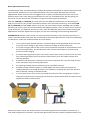 2
2
-
 3
3
-
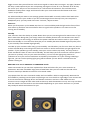 4
4
-
 5
5
-
 6
6
-
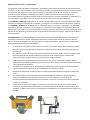 7
7
-
 8
8
-
 9
9
-
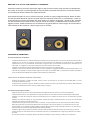 10
10
-
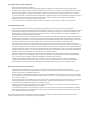 11
11
-
 12
12
-
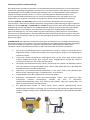 13
13
-
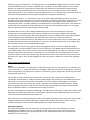 14
14
-
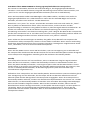 15
15
-
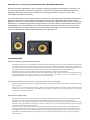 16
16
-
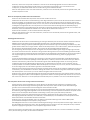 17
17
-
 18
18
-
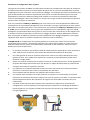 19
19
-
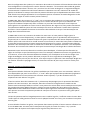 20
20
-
 21
21
-
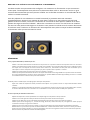 22
22
-
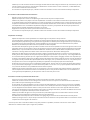 23
23
-
 24
24
-
 25
25
-
 26
26
-
 27
27
-
 28
28
-
 29
29
-
 30
30
-
 31
31
-
 32
32
-
 33
33
-
 34
34
-
 35
35
-
 36
36
-
 37
37